LG HB954SA Manuel du propriétaire
Vous trouverez ci-dessous de brèves informations sur HB954PA Lecteur DVD/Blu-ray, HB954SA Lecteur DVD/Blu-ray. Ce manuel décrit les fonctionnalités de votre lecteur Blu-ray, y compris la lecture de disques Blu-ray, DVD et CD, la connectivité Internet pour BD-Live, la lecture de musique et de photos à partir de périphériques USB, la connectivité iPod et les options de sortie audio et vidéo via HDMI et composantes.
PDF
Télécharger
Document
HB954PA-AD_HB954SA-AD.BCANLL_FR 3/11/09 2:12 PM Page 1 FRANÇAIS http://www.lg.ca HB954PA (HB954PA / SB94PA-C/F/S/W) HB954SA (HB954SA / SB94SA-C/S/W) Pour toutes informations sur ce produit, appelez 1-888-542-2623 En qualité de partenaire ENERGY STAR®, LG a déterminé que ce produit ou les modèles de ce produit satisfont aux directives ENERGY STAR® en matière d’efficacité énergétique. ENERGY STAR® est une marque enregistrée des É.-U. P/NO : MFL56962839 HB954PA-AD_HB954SA-AD.BCANLL_FR 3/11/09 AVIS RISQUE DE CHOC ELECTRIQUE NE PAS OUVRIR ATTENTION: POUR REDUIRE LE RISQUE DE CHOC ELECTRIQUE, N’ENLEVEZ PAS LE COUVERCLE (OU LA PARTIE ARRIERE). IL N’Y A PAS DE COMPOSANTS SUSCEPTIBLES D’ETRE REPARES PAR L’UTILISATEUR A L’INTERIEUR DE CETTE UNITE. CONFIEZ LE SERVICE TECHNIQUE A DU PERSONNEL QUALIFIE. Ce message lumineux ayant un symbole avec une pointe de flèche à l’intérieur d’un triangle équilatéral est destiné à avertir l’utilisateur sur la présence d’une tension dangereuse non isolée à l’intérieur du boîtier du produit pouvant être suffisamment importante pour constituer un danger de choc électrique pour les personnes. Le point d’exclamation à l’intérieur d’un triangle équilatéral est destiné à avertir l’utilisateur sur la présence d’importantes instructions concernant le fonctionnement ou la maintenance (service technique) dans la littérature accompagnant ce produit. AVERTISSEMENT: AFIN D’ÉVITER DES RISQUES D’INCENDIE OU DE CHOC ÉLECTRIQUE, MAINTENEZ CE PRODUIT À L’ABRI DE LA PLUIE ET DE L’HUMIDITÉ. ATTENTION: Ne pas installer cet équipement à un endroit confiné tel qu’une bibliothèque ou similaire. ATTENTION: Ne pas bloquer les ouvertures d’aération. Installez l’unité en respectant les instructions du constructeur. 2 2:12 PM Page 2 Les fentes et les ouvertures de l’unité ont été conçues pour assurer une bonne ventilation et un bon fonctionnement du produit en le protégeant de toute surchauffe. Les ouvertures ne doivent jamais être bloquées en installant le produit sur un lit, un canapé, un tapis ou sur toute autre surface similaire. Cette unité ne doit pas être installée dans un emplacement fermé comme une bibliothèque ou une étagère à moins que vous assuriez une ventilation particulière ou que les instructions de constructeur l’autorisent. ATTENTION: Ce produit utilise un système laser. Pour garantir une utilisation correcte de ce produit, veuillez lire attentivement ce manuel de l’utilisateur et le conserver pour future consultation. Si cette unité requiert du service technique, contactez un point de service après-vente agréé. L’utilisation de commandes, de configurations ou de procédures autres que celles ici décrites peut aboutir à une exposition à de la radiation dangereuse. Pour éviter l’exposition directe au faisceau laser, n’essayez pas d’ouvrir le boîtier. Il y a de la radiation laser visible lorsqu’il est ouvert. NE FIXEZ PAS LE REGARD SUR LE FAISCEAU. ATTENTION: L’appareil ne doit pas être exposé à l’eau (par mouillure ou éclaboussure) et aucun objet rempli de liquides, comme par exemple une vase, ne devrait être placé sur l’appareil. AVERTISSEMENT concernant le câble d’alimentation. Il est conseillé de brancher la plupart des appareils électroménagers sur un circuit dédié; C’est-à-dire, un circuit qui est relié uniquement à cet appareil et qui n’a pas d’autres prises ni d’autres circuits de dérivation. Vérifiez la page concernant ce sujet dans le présent manuel. Ne pas surcharger les prises murales. Des prises murales surchargées, mal fixées ou endommagées, les rallonges électriques, les câbles d’alimentation élimés, le revêtement abîmé ou déchiré des fils électriques, constituent un danger. Chacun de ces facteurs peut provoquer un choc électrique ou un incendie. Examinez périodiquement le câble d’alimentation de votre appareil, et s’il présente des signes de détérioration, débranchez-le et cessez d’utiliser l’appareil. Faites remplacer le câble d’alimentation par un réparateur agréé. Protégez le câble d’alimentation de mauvais traitements physiques ou mécaniques. Evitez qu’il ne soit tordu, vrillé, pincé, coincé dans une porte ou que l’on marche dessus. Faites particulièrement attention aux prises, et à l’endroit où le câble sort de l’appareil. Pour déconnecter l’appareil du réseau électrique, retirez la prise du câble d’alimentation. Lors de l’installation de l’appareil, assurez-vous que la prise soit facilement accessible. HB954PA-AD_HB954SA-AD.BCANLL_FR 3/11/09 Consignes de sécurité importantes 1. Lire les instructions. 2. Conserver ces instructions. 3. Observer tous les avertissements. 4. Suivre toutes les instructions. 5. Ne pas utiliser ce produit près de l’eau. 6. Nettoyer seulement avec un chiffon propre. 7. Ne pas obstruer les ouvertures de ventilation. Installer conformément aux instructions du fabricant. 8. Ne pas l’installer près de sources de chaleur comme un radiateur, une cuisinière ou d’autres appareils semblables (y compris des amplificateurs) qui produi-sent de la chaleur. 9. Ne pas neutraliser le but sécuritaire de la prise polarisée ou de mise à la terre. Une prise polarisée est dotée de deux fiches dont l’une fiche est plus large que l’autre. Une prise de mise à la terre est dotée de deux fiches et d’une fiche de mise à la terre. La fiche la plus large ou la fiche de mise à la terre est là pour votre sécurité. Si la prise n’entre pas dans la prise murale, consulter un électricien pour la remplacer. 10. Protéger le cordon d’alimentation contre le piétinement ou le pincement, particulièrement près de la fiche, des prises et des points de sortie du produit. 11. Utiliser seulement les accessoires spécifiés par le fabricant. 12. Utiliser seulement des chariots, des supports, des trépieds, des fixations ou tables spécifiés par le fabri-cant ou vendus avec l’appareil. Si un chariot est utilisé, faire attention au moment de déplacer l’appareil pour que celui-ci ne bascule pas. 2:12 PM Page 3 13. Débrancher cet appareil pendant les orages ou lorsqu’il n’est pas utilisé pendant de longues pério-des. 14. Consulter du personnel qualifié pour le service. Un service est requis lorsque le produit a été endommagé de quelque façon que ce soit, comme le cordon d’alimentation ou la fiche, que du liquide y a été renversé ou que des objets ont été insérés à l’inté-rieur, que le produit a été exposé à la pluie ou à l’humidité, qu’il ne marche pas normalement ou qu’il est tombé par terre. Contenu Introduction . . . . . . . . . . . . . . . . . . . . . . . . .5-8 Télécommande . . . . . . . . . . . . . . . . . . . . . . . .9 Panneau avant . . . . . . . . . . . . . . . . . . . . . .10 Panneau arrière . . . . . . . . . . . . . . . . . . . . . .11 Branchement des enceintes (HB954PA uniquement) . . . . . . . . . . . . . . . .12 Raccorder un haut-parleur . . . . . . . . . . . . . .12 Installation du système . . . . . . . . . . . . . . . . .13 Raccordements à votre téléviseur . . . . . . .14-15 Réglage de la résolution . . . . . . . . . . . . . .16-17 Connexion Internet . . . . . . . . . . . . . . . . . .18-19 Notification de mise à jour réseau . . . . . . . . .19 Sélectionner un mode sonore . . . . . . . . . . . .20 Ajuster les réglages de niveau de haut-parleur 20 Utilisation de la fonction de nuit . . . . . . . . . . .20 Utilisation de la minuterie de veille . . . . . . . .20 Utilisation du périphérique USB . . . . . . . . . . .21 Utilisation du menu Accueil . . . . . . . . . . . . . .22 Réglage des paramètres de configuration 22-28 Lecture d’un disque . . . . . . . . . . . . . . . . .29-31 Affichage des informations du disque . . . . . . .32 Utilisation de BD-LIVE™ . . . . . . . . . . . . . .33-34 Lecture d’un film . . . . . . . . . . . . . . . . . . .34-35 Écoute de musique . . . . . . . . . . . . . . . . .36-37 Affichage d’une photo . . . . . . . . . . . . . . .37-38 Écoute de la radio . . . . . . . . . . . . . . . . . . . . .39 Lire à partir d’un iPod . . . . . . . . . . . . . . .39-40 Écouter la musique de votre lecteur audio portatif . . . . . . . . . . . . . . . . . . . . . . . . . . . . .41 Écouter le son de votre appareil . . . . . . . . . .41 Utilisation des prises HDMI IN (HB954PA uniquement) . . . . . . . . . . . . . . . .42 Utilisation des prises DIGITAL AUDIO IN . . .42 Software Update . . . . . . . . . . . . . . . . . . . . . .43 Références . . . . . . . . . . . . . . . . . . . . . . . . . .44 Code numbers of controllable TVs . . . . . . . .45 Codes des langues . . . . . . . . . . . . . . . . . . . .46 Code des régions . . . . . . . . . . . . . . . . . . . .46 Dépannage . . . . . . . . . . . . . . . . . . . . . . .47-48 Spécifications . . . . . . . . . . . . . . . . . . . . .49-50 Avis au sujet des logiciels libres . . . . . . . . . .51 Lisez ce manuel d’utilisation en entier et soigneusement avant de brancher, d’utiliser ou d’ajuster le produit. 3 HB954PA-AD_HB954SA-AD.BCANLL_FR 3/11/09 Notes concernant le droit d’auteur La technologie AACS (Advanced Access Content System) étant le système de protection de contenu approuvé pour le format Blu-Ray, comparable à la technologie CSS (Content Scramble System) pour le format DVD, certaines restrictions sont imposées pour la lecture, la sortie du signal analogique, etc. des contenus protégés par AACS. Le fonctionnement et les restrictions de ce produit peuvent varier selon le moment de votre achat, et ces restrictions peuvent être adoptées et/ou changées par AACS après la fabrication de ce produit. Par ailleurs, des empreintes BD-ROM et BD+ sont aussi utilisées comme système de protection des contenus pour le format BD, lesquelles imposent certaines restrictions comprenant certaines restrictions de reproduction pour les formats protégés BD-ROM et/ou BD+. Pour plus d’informations sur les technologies AACS, BD-ROM, BD+ ainsi que sur ce produit, veuillez contacter un centre d’assistance clientèle agréé. De nombreux disques au format BD-ROM/DVD sont encodés avec une protection contre la copie. A cause de cela vous devez connecter votre reproducteur directement à votre poste TV, et pas à votre platine Vidéo. Le branchement à la platine Vidéo rend une image déformée en provenance des disques protégés. « Ce produit intègre une technologie de protection de droits réservés protégée par des clauses de certains brevets aux Etats-Unis et d’autres droits à la propriété intellectuelle. L’utilisation de cette technologie de protection de droits réservés doit être autorisée par Macrovision, et est destinée une utilisation au domicile ou à d’autres usages restreints uniquement sauf autorisation de Macrovision. L’ingénierie inverse ou le désassemblage sont interdits. » Dans le cadre des lois sur les droits d’auteur aux États-Unis et dans d’autres pays, l’enregistrement, l’utilisation, la lecture, la distribution ou l’édition d’émissions de télévisions, de bandes vidéo, de disques BD-ROM, DVD, CD et autres matériaux peut mettre en jeu votre responsabilité civile et/ou pénale. 4 2:12 PM Page 4 Mise à jour logicielle Le logiciel du lecteur peut être mis à jour en connectant l’appareil à Internet via le câble réseau (LAN). Nous recommandons de mettre à jour le lecteur avec la dernière version du logiciel disponible, afin de bénéficier des améliorations apportées et/ou d’ajouter de nouvelles fonctionnalités au produit (voir page 43). Pour utiliser la fonction BD-Live Pour connecter un périphérique USB externe, vous devez utiliser le port USB (voir page 21). Fabriqué sous licence des Laboratoires Dolby. Dolby, Pro Logic et le symbole double D sont des marques déposées des Laboratoires Dolby. Fabriqué sous licence des brevets américains n°: 5,451,942; 5,956,674; 5,974,380; 5,978,762; 6,226,616; 6,487,535; 7,392,195; 7,272,567; 7,333,929; 7,212,872 et d’autres brevets américains et internationaux existants ou en cours. DTS est une marque déposée et les logos et symboles DTS, DTS-HD et DTS-HD Master Audio l Essential sont des marques commerciales de DTS, Inc. © 19962008 DTS, Inc. Tous droits réservés. HDMI, le logo HDMI et High-Definition Multimedia Interface sont des marques déposées ou registrées de HDMI licensing LLC. Qu’est-ce que SIMPLINK ? Si cette unité et une TV LG avec SIMPLINK sont connectées au moyen d’une connexion HDMI, certaines fonctions de cette unité seront commandées depuis la télécommande de la TV. Fonctions contrôlables depuis une télécommande de TV LG: Lecture, Pause, Recherche, Sauter, Arrêt, Hors tension, etc. Pour des détails sur la fonction SIMPLINK, consultez le guide du propriétaire de la TV. Le logo ci-dessus identifie les TV de LG avec fonction SIMPLINK. Remarques: Selon le type de disque ou l’état de lecture, certaines fonctions SIMPLINK marcheront différemment à ce que vous espérez ou ne le feront pas. Dans le cas où la fonction “SIMPLINK” ne fonctionne pas, vérifiez que le câble HDMI utilisé est compatible avec la norme CEC (Consumer Electronics Control) relative à HDMI. Si le son est sorti à la fois par les haut-parleurs du système et ceux du téléviseur, ou qu’il n’est pas sorti par aucun des deux pendant un fonctionnement SIMPLINK, réinitialisez les réglages du haut-parleur du menu SIMPLINK du téléviseur LG. Licences Java et toutes les marques commerciales et les logos Java sont des marques commerciales ou des marques déposées de Sun Microsystems, Inc. aux États-Unis et/ou dans d’autres pays. Le logo “BD-LIVE” est une marque commerciale de l’association “Blu-ray Disc”. Le logo “DVD” est une marque commerciale de DVD Format/Logo Licensing Corporation. “x.v.Color” est une marque commerciale de Sony Corporation. “Blu-ray Disc” est une marque commerciale. “BONUSVIEW” est une marque commerciale de l’association Blu-ray Disc. Ce produit est sous licence des portefeuilles de brevets AVC et VC-1 pour une utilisation domestique personnelle et non commerciale pour (i) encoder un contenu vidéo en conformité avec les standards AVC et VC-1 (“AVC/VC-1 Video”) et/ou (ii) décoder un contenu vidéo AVC/VC-1 encodé par un utilisateur à titre personnel et non commercial et/ou obtenu d’un fournisseur de contenu vidéo bénéficiant d’une licence l’autorisant à distribuer un contenu vidéo AVC/VC-1. Aucune licence n’est accordée explicitement ou implicitement pour aucun autre usage. Des informations supplémentaires peuvent être obtenues au sujet de MPEG LA, LLC. Voir le site Web: http://www.mpegla.com. “AVCHD” et le logo “AVCHD” sont des marques commerciales de Panasonic Corporation et Sony Corporation. iPod est une marque commerciale d’Apple Inc., enregistrée aux États-Unis et d’autres pays. HB954PA-AD_HB954SA-AD.BCANLL_FR 3/11/09 2:12 PM Page 5 Introduction Lisez attentivement le manuel d’utilisation afin d’utiliser ce produit normalement et conservez-le pour référence ultérieure. Ce manuel contient l’information concernant l’utilisation et l’entretien de votre lecteur DVD. Contactez un technicien qualifié pour toute intervention de service. À propos de l’affichage du symbole Il se peut que “ “ apparaisse sur l’affichage de votre téléviseur pendant son fonctionnement. Cela indique que la fonction spécifiée dans le manuel de l’utilisateur n’est pas disponible sur cet appareil. Symboles utilisés dans ce manuel Remarque: Souligne la présence de notes particulières ou de caractéristiques de fonctionnement spéciales. Conseil: Souligne la présence de conseils et procédures servant à faciliter l’exécution d’une tâche. Une section dont le titre comporte un des symboles suivants ne s’applique qu’au disque que représente ce symbole. ALL Tous les formats énumérés ci-dessous BD disques BD-ROM DVD DVD-Video, DVD±R/RW en mode Video ou VR et finalisé AVCHD DVD±R/RW au format AVCHD DivX Fichiers DivX ACD CD Audio MP3 Fichiers MP3 WMA Fichiers WMA Entretien de l’Unité Entretien de l’Unité Conservez la boite originelle et le matériel d’emballage. Si vous avez besoin de transporter l’unité, elle aura le maximum de protection si elle est emballée comme à l’usine. Conserver propres les surfaces extérieures N’utilisez pas de liquides volatiles, comme de l’aérosol insecticide, près de l’unité. Un essuyage trop fort peut endommager la surface. Ne laissez pas de produits en caoutchouc ou en plastique en contact prolongé avec l’unité. Nettoyage de l’unité Pour nettoyez le lecteur, utilisez un chiffon doux et sec. Si les surfaces sont extrêmement sales, utilisez un chiffon doux à peine humidifié dans une solution de détergent moyen. N’utilisez pas de détergents forts comme de l’alcool, du benzène ou du solvant, puisqu’ils peuvent endommager la surface de l’unité. Conservation de l’unité Cette unité est un dispositif de précision à haute technologie. Si la lentille optique ou les pièces du compartiment disque sont sales ou usées, la qualité de l’image diminuera. Pour plus de détails, contactez votre Centre d’assistance autorisé le plus prochain. Notes concernant les disques Manutention des disques Ne touchez jamais à la surface de lecture d’un disque. Tenez le disque par les rebords de manière à ne pas laisser de traces de doigts sur la surface de lecture. Ne collez jamais de papier ou de ruban gommé sur un disque. Remisage de disques Une fois retiré de l’appareil, remisez le disque dans son étui. N’exposez pas les disques aux rayons direct du soleil ou à des sources de chaleur et ne les laissez jamais pas dans une voiture garée au soleil. Nettoyage des disques La présence de marques de doigts et de poussière sur le disque peut entraîner une image de qualité médiocre et la déformation du son. Précédant la lecture, nettoyez le disque à l’aide d’un chiffon propre. Essuyez le disque vers les rebords, à partir du centre. N’utilisez pas de solvants concentrés tels que alcool, benzène, diluants, agents nettoyants commercialement disponibles, ou aérosols antistatiques pour disques en vinyle. 5 HB954PA-AD_HB954SA-AD.BCANLL_FR 3/11/09 2:12 PM Page 6 Disques utilisables Disque Blu-ray - Disques que vous pouvez acheter ou louer, comme des films. - Disques BD-R/RE contenant des titres audio, MP3, WMA, ou des fichiers de photos. Selon les conditions de l’équipement de gravure ou du disque CD-R/RW (ou DVD±R/RW) lui-même, certains disques CD-R/RW (ou DVD±R/RW) ne seront pas lus par cette unité. Ne pas coller d’étiquettes sur les faces du disque (côté pile ou face). DVD-VIDEO (disque de 8 cm / 12 cm) Disques que vous pouvez acheter ou louer, comme des films. N’utilisez pas de CD à formes irrégulières (p.e. à forme de cœur ou octogonaux). Cela pourrait aboutir à une panne. DVD-R (disque de 8 cm / 12 cm) - Mode vidéo et finalisés seulement - Compatible aussi avec disque à double couche - Format AVCHD - Disques DVD-R contenant des titres audio, MP3, WMA, ou des fichiers de photos. Selon le logiciel d’enregistrement et de finalisation, certains disques gravés (CD-R/RW ou DVD±R/RW) ne seront pas lus. Les disques DVD±R/RW et CD-R/RW gravés dans un ordinateur personnel ou un graveur DVD ou CD ne seront pas lus si le disque est endommagé ou sale, ou s’il y a de la poussière ou de la condensation sur la lentille du lecteur. Si vous enregistrez un disque à l’aide d’un ordinateur personnel, même si vous le faites sur un format compatible, il se peut qu’il ne puisse pas être lu en raison des réglages du logiciel d’application utilisé pour créer le disque. (Contactez l’éditeur du logiciel pour des informations plus détaillées.) Ce graveur requiert que les disques et les gravures obéissent à certains standards techniques pour atteindre une qualité de lecture optimale. Les DVD préenregistrés sont réglés automatiquement sous ces standards. Il y a beaucoup de formats de disques inscriptibles (y compris les CD-R contenant des fichiers MP3 ou WMA), et il y a certaines conditions préexistantes (vois ci-dessus) pour assurer la compatibilité de lecture. Les usagers doivent remarquer qu’il faut obtenir une permission pour télécharger des fichiers MP3/WMA et de la musique depuis Internet. Notre compagnie n’a pas le droit d’octroyer cette permission, droit qui revient toujours aux propriétaires des droits d’auteur. Lorsque vous reformatez un disque réenregistrable, vous devez régler l'option du format du disque sur [Mastered] pour que celui-ci soit compatible avec les lecteurs LG. Lorsque vous réglez l'option sur Life File System, vous ne pouvez pas l'utiliser sur les lecteurs LG. (Mastered / Live File System : système de format de disque pour Windows Vista). DVD-RW (disque de 8 cm / 12 cm) - Mode VR, mode vidéo et disques finalisés uniquement - Format AVCHD - Disques DVD-RW contenant des titres audio, MP3, WMA, ou des fichiers de photos. DVD+R (disque de 8 cm / 12 cm) - Seulement disques finalisés - Compatible aussi avec disque à double couche - Format AVCHD - Disques DVD+R contenant des titres audio, MP3, WMA, ou des fichiers de photos. DVD+RW (disque de 8 cm / 12 cm) - Mode vidéo et finalisés seulement - Format AVCHD - Disques DVD+RW contenant des titres audio, MP3, WMA, ou des fichiers de photos. CD Audio (disque de 8 cm / 12 cm) CD audio ou les CD-R/CD-RW audio disponibles dans le commerce CD-R/CD-RW (disque de 8 cm / 12 cm) Disques CD-R/CD-RW contenant des titres audio, MP3, WMA, ou des fichiers de photos. 6 Remarques: HB954PA-AD_HB954SA-AD.BCANLL_FR 3/11/09 2:12 PM Page 7 Caractéristiques du disque BD-ROM Les disques BD-ROM peuvent stocker 25 GB (couche simple) ou 50 GB (double couche) dans un seul disque – environ de 5 à 10 fois la capacité d’un DVD. Les disques BD-ROM sont compatibles avec le plus haut standard Vidéo HD de l’índustrie (jusqu’à 1920 x 1080) – Leur grande capacité n’oppose aucun détriment à la qualité de l’image. Par ailleurs, un disque BD-ROM possède le même format et la même taille qu’un disque DVD normal. Les caractéristiques suivantes du BD-ROM dépendent du type de disque et peuvent varier. L’apparence et la navigation des caractéristiques peuvent aussi varier d’un disque à l’autre. Pas tous les disques ne possèdent les caractéristiques sous mentionnés. Les disques BD-ROM, et les disques hybrides possèdent à la fois une couche BD-ROM et une couche DVD (ou CD) sur une face. Pour de tels disques, seule la couche BD-ROM peut être lue sur cet appareil. Spécificités Vidéo Le format BD-ROM pour la distribution des films est compatible avec trois codecs hautement avancés, y compris MPEG-2, MPEG4 AVC (H.264), et SMPTE VC1. Des résolutions HD Vidéo sont aussi disponibles: 1920 x 1080 HD 1280 x 720 HD Couches graphiques. Deux couches individuelles en haute résolution (1920 x 1080) sont disponibles en plus de la couche HD Vidéo. Une est assignée aux graphiques des cadres (comme les sous titres) et l’autre aux éléments interactifs, tels les menus et les boutons. Pour les deux, plusieurs effets de wipe, scroll et fade sont disponibles. Reproduction en Haute Définition Pour visionner des contenus en haute définition sur disques BD-ROM il vous faut un appareil HDTV. Certains disques peuvent nécessiter d’une sortie HDMI OUT pour visualiser les contenus en haute définition. La résolution de votre poste peut limiter la visualisation des contenus de haute définition des disques BD-ROM. Menu son A chaque option sélectionnée correspond un son, tel un click de bouton ou une voix expliquant le fonctionnement du menu sélectionné. Menus dépliables multi page Avec le DVD la reproduction s’arrête à chaque nouvelle sélection du menu. Due à la capacité des disques BD-ROM à charger les données par avance sans interrompre la reproduction, un menu peut consister en plusieurs pages. Vous pouvez parcourir les pages du menu ou sélectionner des routes différentes tandis que le son et l’image continuent leur reproduction. Interactivité Certains disques BD-ROM peuvent contenir des menus animés et/ou des jeux trivia. Diaporamas Avec les disques BD-ROM vous pouvez parcourir plusieurs diapositives pendant la reproduction audio. Sous titres Selon les contenus du disque BD-ROM vous pouvez sélectionner des polices, tailles et couleurs différentes pour les sous titres. Ceux- ci peuvent aussi être animés, parcourus ou fondus. Capacité Interactive BD-J Le format BD-ROM est compatible avec Java pour des fonctions d’interactivité. « BD-J » offre aux créateurs de contenus des fonctions presque illimitées pour créer des titres interactifs BD-ROM. Compatibilité des disques BD-ROM Ce lecteur prend en charge les disques de type “BD-ROM Profile 2” suivants: • Disques prenant en charge la fonction BD-Live (BD-ROM version 2 Profile 2), qui permet l’utilisation de fonctions interactives lorsque cet appareil est connecté à Internet, en plus de la fonction BONUSVIEW. • Disques prenant en charge la fonction BONUSVIEW (BD-ROM version 2 Profile 1 version 1.1/Final Standard Profile), qui permet l’utilisation des fonctions Virtual packages ou Picture-in-Picture. 7 HB954PA-AD_HB954SA-AD.BCANLL_FR 3/11/09 2:12 PM Page 8 Code Région Besoins du système Sur l’arrière de l’unité est imprimé un code de région. Elle ne peut lire que des disques BD-ROM ou DVD marqués de la même façon ou « ALL ». Pour reproduction en haute définition: AVCHD (Advanced Video Codec High Definition) • Ce lecteur peut lire des disques au format AVCHD. Ces disques sont habituellement enregistrés et utilisés dans les caméscopes. • Le format AVCHD est un format vidéo numérique haute définition utilisé par les caméras vidéo. • Le format MPEG-4 AVC/H.264 permet de compresser des images avec une efficacité supérieure à celle du format de compression d’images classique. • Certains disques AVCHD utilisent le format “x.v.Color”. • Ce lecteur peut lire des disques AVCHD au format “x.v.Color”. • “x.v.Color” est une marque commerciale de Sony Corporation. • Certains disques au format AVCHD peuvent ne pas être lus, selon les conditions d’enregistrement. • Les disques au format AVCHD doivent être finalisés. • Le format “x.v.Color” offre une palette de couleurs plus étendue que les disques DVD classiques de caméscope. Notes sur compatibilité • Étant donné que le format BD-ROM est un nouveau format, certains disques, connexions numériques et autres problèmes de compatibilité sont susceptibles de se produire. En cas de problèmes de compatibilité, veuillez contacter un centre d’assistance clientèle agréé. • Pour visionner le contenu haute-définition ou convertir le contenu des DVD standard, une prise HDMI ou HDCP DVI est requise sur votre écran. • Certains disques BD-ROM et DVD peuvent limiter l’utilisation de certaines commandes ou fonctions. • Dolby Digital EX, DTS-ES et DTS 96/24 sont sortis au format Dolby Digital 5.1 ou DTS 5.1. • Vous pouvez utiliser le périphérique USB qui est utilisé pour stocker certaines informations concernant les disques, telles que le contenu téléchargé en ligne. Le disque que vous utilisez contrôle la durée durant laquelle ces informations sont conservées. 8 • Ecran haute définition avec prise COMPONENT ou HDMI. • Disque BD-ROM avec contenu haute définition. • Prises HDMI ou HDCP DVI sur votre écran pour certains contenus (spécifié par les fabricants du disque). • Pour conversion des DVD standard, une prise HDMI ou HDCP DVI sur votre écran (pour le contenu protégé). HB954PA-AD_HB954SA-AD.BCANLL_FR 3/11/09 2:12 PM Page 9 Télécommande POWER a b c d a INPUT (TUNER): Alterne la source d’écoute (FM, AM, AUX, PORTABLE, OPTICAL, COAXIAL, HDMI IN 1, HDMI IN 2) (HDMI IN 1/2: HB954PA uniquement) POWER: Met le récepteur en circuit ou hors-circuit. OPEN/CLOSE (Z): Ouvre et ferme le plateau. iPOD: Pour sélectionner le mode REMOTE IPOD ou OSD. PIP*: Pour activer/désactiver le fenêtrage (fonction BDROM seulement). DISPLAY: Pour afficher ou quitter le menu OSD. HOME: Pour afficher ou quitter le [Menu d’accueil]. DISC MENU: Pour accéder au menu d’un disque. b Touches de direction: Pour sélectionner une option de menu. PRESET (v/V): Sélectionne un programme de radio. TUN. (+/-): Règle la station de radio souhaitée. ENTER ( ): Confirme la sélection d’un menu. RETURN (O): Pour quitter le menu ou reprendre la lecture. L’utilisation de la fonction de reprise de la lecture dépend du disque BD-ROM. TITLE/POPUP: Pour afficher le menu des titres d’un DVD ou le menu contextuel d’un BD-ROM, lorsqu’ils existent. c STOP (x): Pour arrêter la lecture. PLAY (N): Pour lancer la lecture. PAUSE/STEP (X): Pour mettre la lecture en pause. SKIP (. / >): Pour accéder au chapitre, au fichier ou à la piste précédent(e) ou suivant(e). SCAN (m / M): Effectuer une recherche vers l’arrière ou vers l’avant. SPK LEVEL ( ): Permet de régler le niveau sonore du haut-parleur désiré. SOUND ( ): Pour choisir un mode sonore. MUTE: Appuyez sur MUTE pour mettre votre unité en sourdine. Vous pouvez mettre votre unité en sourdine, par exemple, pour répondre au téléphone. VOL. (+/-): Règle le volume de haut-parleur. NIGHT ( ): Pour profiter de la fonction de nuit. d Touches numériques 0-9: Permettent de sélectionner une option numérotée dans un menu. SUBTITLE ( ): Pour sélectionner la langue du sous-titrage. RESOLUTION: Réglez la définition d’affichage pour les prises HDMI et COMPOSANTE. MARKER: Pour placer un repère durant la lecture. SEARCH: Pour afficher ou quitter le menu de recherche. REPEAT: Pour répéter un passage. CLEAR: Pour supprimer une marque dans le menu SEARCH ou un chiffre lors de la définition du mot de passe. Touches de couleur (A, B, C, D): Pour naviguer dans les menus BD-ROM. Elles sont aussi utilisées pour les menus [Film], [Photo], [Musique]. - Touche D : Choisissez MONO ou STEREO en mode FM. Touche de commande du téléviseur: Voir page 44-45. SLEEP: Réglez la durée de la minuterie où l’appareil se mettra en mode de veille. * Selon le type de disque ou de contenu préenregistré sur le disque DB-ROM, il se peut que d’autres fonctions soient exécutées, ou qu’il n’y ait pas de réponse lorsque certaines touches sont actionnées (en fonction du média utilisé). Fonctionnement de la télécommande Orientez la télécommande vers le capteur infrarouge et appuyez sur les touches. Installation des piles de la télécommande Retirez le couvercle du compartiment de pile à l’arrière de la télécommande et insérez une pile R03 (AAA) en respectant les polarités et . 9 HB954PA-AD_HB954SA-AD.BCANLL_FR 3/11/09 2:12 PM Page 10 Panneau avant a b c d e f g a 1/}} Touche d’alimentation Place le récepteur en circuit ou hors-circuit. b Plateau de disque Insérez un disque ici. c station d’accueil d'iPOD Reliez votre iPod ici. Appuyez sur Z pour ouvrir la station d’accueil d'iPod. d Capteur infrarouge Indique le statut actuel de l’unité. e Boutons tactiles - Z (OPEN/CLOSE) Ouvrez ou fermez le plateau de disque. - (N/X)PLAY / PAUSE Pour lancer la lecture. Arrêtez la reproduction pendant un moment, puis pressez « playback » une deuxième fois pour sortir du mode « pause ». - x (STOP) Pour arrêter la lecture. - . / > (SKIP) Pour accéder au chapitre, au fichier ou à la piste précédent(e) ou suivant(e). Permet d’effectuer une recherche vers l’avant ou vers l’arrière, si vous maintenez enfoncée cette touche. 10 h - FUNC. Pour sélectionner la source d'entrée (FM, AM, OSD IPOD, REMOTE IPOD, AUX, PORTABLE, OPTICAL, COAXIAL, HDMI IN 1, HDMI IN 2) ou l'affichage à l'écran. (HDMI IN 1/2: HB954PA uniquement) f Port USB Pour connecter un périphérique USB. g Afficheur Affiche l’état actuel du récepteur. h VOLUME Ajuste le volume des enceintes. Précautions d’utilisation des boutons tactiles • Utilisez les boutons tactiles avec des mains propres et sèches. - Dans un environnement humide, éliminez toute humidité sur les boutons tactiles avant utilisation. • N’appuyez pas exagérément sur les boutons tactiles pour les faire fonctionner. - Si vous appliquez un effort excessif, il pourrait endommager le capteur des boutons tactiles. • Appuyez sur le bouton que vous voulez pour utiliser correctement la fonction. • Faites attention de ne pas avoir n'importe quel matériel conducteur tel qu’un objet métallique sur les boutons tactiles. Ceci peut causer des défauts de fonctionnement. HB954PA-AD_HB954SA-AD.BCANLL_FR 3/11/09 2:12 PM Page 11 Panneau arrière a b c d e h ij f g k l m n a Cordon d’alimentation CA Branchez à la source d’alimentation. i DIGITAL AUDIO IN (OPTICAL) Reliez à l'équipement audio (optique) numérique. b Connecteurs de haut-parleurs Branchez les haut-parleurs. j PORT. IN Reliez à un lecteur portable avec des sorties audio. c Ventilateur de refroidissement k COMPONENT VIDEO (Y PB PR) OUTPUT (PROGRESSIVE SCAN) À relier avec une TV à partir des entrées Y Pb Pr. d Connecteur de l'antenne FM Reliez l'antenne FM. e DIGITAL AUDIO IN (COAXIAL) Reliez à l'équipement audio (coaxial) numérique. f VIDEO OUT À relier à une TV avec des entrées vidéo. g AUX (L/R) INPUT Reliez à une source extérieure avec 2 sorties audio de canal. l Port LAN Pour relier à un réseau à connexion en permanence. m HDMI IN (Type A) 1/2 (HB954PA uniquement) Pour connecter une source externe muni de sorties HDMI. n HDMI OUT (Type A) À relier à une TV à partir des prises HDMI. (Interface pour l’audio et la vidéo numériques). h Connecteur d'antenne AM Reliez l'antenne AM. 11 HB954PA-AD_HB954SA-AD.BCANLL_FR 3/11/09 2:12 PM Page 12 Branchement des enceintes (HB954PA uniquement) Montez les enceintes avant de les connecter. (Les illustrations ci-dessous montrent les enceintes avant.) a Raccorder un haut-parleur Relier les haut-parleurs à l’unité a Ces câbles sont repérés par une bande de couleur au niveau de chaque extrémité et ils sont utilisés pour relier les 6 enceintes à l'appareil. Montez l'enceinte sur son support. Fixez-la à l'aide des vis. Vous avez reçu 6 câbles de haut-parleur. b Reliez les câbles à l’unité. Faites correspondre la bande de couleur blanche avec la borne de même couleur à l'arrière de l'appareil. Pour relier le câble à l’unité, appuyez sur chaque patte en plastique pour ouvrir la borne de raccordement. Insérez le fil et relâchez la patte en plastique. b Branchez l'extrémité repérée par la couleur noire à la borne (-) (moins) et l'autre extrémité à la borne (+) (plus). Faites passer le câble de haut-parleur dans l'orifice en dessous du support. c Reliez les câbles aux haut-parleurs. Reliez l'autre extrémité de chaque fil au haut-parleur correspondant selon les codes couleurs : c 12 Branchez les câbles de haut-parleur sur l'enceinte. Employez le câble de haut-parleur du tube rouge et blanc. Branchez l'extrémité repérée par la couleur noire à la borne (-) (moins) et l'autre extrémité à la borne (+) (plus). HB954PA-AD_HB954SA-AD.BCANLL_FR 3/11/09 2:12 PM Page 13 COULEUR HAUT-PARLEUR POSITION Gris Arrière D Derrière vous et à votre droite. Bleu Arrière G Derrière vous et à votre gauche. Vert Centre Au-dessus ou en bas de l'écran, directement en face de vous. Orange Caisson de basse Peut être installé n'importe où à l'avant. Rouge Avant D Devant vous, à la droite de l'écran. Blanc Avant G Devant vous, à la gauche de l'écran. Pour relier le câble aux haut-parleurs, appuyez sur chaque patte en plastique pour ouvrir les bornes de raccordement sur la base de chaque haut-parleur. Insérez le fil et relâchez la patte en plastique. Faites attention à ce qui suit Installation du système L'illustration suivante montre un exemple d’installation du système. Notez que les illustrations dans ces instructions diffèrent de l'unité réelle, pour faciliter l’explication. Pour un son surround optimal, tous les haut-parleurs autres que le caisson de basses doivent être placés à une distance égale depuis la position d’écoute (A). A Haut-parleur avant gauche (L)/ B Haut-parleur avant droit (R): Placez les haut-parleurs avant sur les côtés du moniteur ou de l'écran, et aussi près de la surface de l'écran que possible. C Haut-parleur central : placez le haut-parleur central au-dessus ou au-dessous du moniteur ou de l'écran. D Haut-parleur gauche surround (L)/ E Haut-parleur droit surround (R): Placez ces haut-parleurs derrière votre position d’écoute, la face avant légèrement orientée vers l'intérieur. F Caisson de basse : la position du caisson de basse n'est pas aussi importante, parce que les sons graves ne sont pas particulièrement directionnels. Néanmoins, il est recommandé de placer le caisson de basse près des haut-parleurs avant. Orientez-le légèrement vers le centre de la salle afin de réduire les réflexions sur le mur. G Unité Veillez à ce que des enfants ne mettent pas leurs mains ou des objets dans l’évent du haut-parleur*. * Évent de haut-parleur : orifice pour un son grave plein sur le coffret de haut-parleur (enceinte). B Raccorder l'antenne FM/AM AM - Connectez l'antenne boucle AM à l’unité. FM - Raccordez l'antenne FM à l'appareil. La réception est améliorée quand les deux extrémités lâches de l'antenne forment une ligne droite et horizontale. C A G F A A A A E A D 13 HB954PA-AD_HB954SA-AD.BCANLL_FR 3/11/09 2:12 PM Page 14 Raccordements à votre téléviseur d’emploi de votre téléviseur). Réalisez un des branchements suivants en fonction des capacités de votre équipement. Remarques: Conseils: • En fonction de votre téléviseur et des autres appareils que vous souhaitez raccorder, il y a plusieurs manières de connecter ce graveur. Effectuez seulement un des raccordements décrits ci-dessous. • Veuillez vous référer aux guides de votre téléviseur et des autres appareils le cas échéant afin d’établir les meilleurs raccordements. Avertissements: • Veillez à connecter le graveur directement au téléviseur. Réglez le téléviseur sur le canal d’entrée vidéo approprié. • Ne raccordez pas le graveur par l’intermédiaire de votre magnétoscope. L’image DVD risque d’être déformée par le système de protection contre la copie. • Vous devez sélectionner une sortie audio HDMI que votre téléviseur accepte à l’aide des options [Audio HDMI] du menu [Config.] (voir page 25). • Si un dispositif HDMI connecté n’accepte pas la sortie audio de l’unité, le son issu du dispositif HDMI peut résulter modifié ou même éliminé. Conseils: • Vous pouvez profiter pleinement des signaux vidéo audio et numériques ainsi que du raccordement HDMI. • Lorsque vous modifiez la connexion HDMI, vous changez la résolution de la sortie HDMI (Voir “Réglage de la résolution” page 16-17.) • Sélectionnez le type de sortie vidéo au niveau de la prise HDMI OUT en utilisant l'option [Rég. couleur HDMI] dans le menu [Config.] (voir page 23). Connexion HDMI Cautions: Si vous avez un moniteur ou un téléviseur HDMI, vous pouvez le raccorder à ce lecteur à l’aide d’un câble HDMI. Reliez la prise HDMI OUT du lecteur à la prise HDMI IN d’une télévision ou d’un moniteur compatibles HDMI (H). Réglez la source du téléviseur sur HDMI (rapportez-vous au mode • Modifier la résolution une fois le branchement établi peut provoquer des mauvais fonctionnements. Pour solutionner le problème, éteignez puis rallumez le lecteur. • Dans le cas où la connexion HDMI n'a pas pu effectuer la vérification HDCP, l'écran du téléviseur affiche une couleur noire ou verte, ou un signal de bruit blanc. Dans ce cas, vérifiez la connexion HDMI ou débranchez le câble HDMI. • S'il y a un bruit ou des lignes sur l'écran, veuillez vérifier le câble HDMI (la longueur est généralement limitée à 15 ft) et employez un câble HDMI à grande vitesse de (version 1.3). RÉCEPTEUR BD H TV 14 HB954PA-AD_HB954SA-AD.BCANLL_FR 3/11/09 2:12 PM Page 15 Information supplémentaire pour HDMI Conseil: • Lorsque vous raccordez un dispositif HDMI ou DVI compatible, veilllez à vérifier ce qui suit: - Essayez d’éteindre l’appareil HDMI/DVI et ce lecteur. Ensuite, rallumez l’appareil HDMI/DVI et laissez-le pendant 30 secondes, puis rallumez le lecteur. - L’entrée vidéo du dispositif raccordé est correctement réglée pour cette unité. - L’appareil connecté est compatible avec les entrées vidéo 720x480p, 1280x720p, 1920x1080i ou 1920x1080p. Lorsque vous utilisez un branchement COMPONENT VIDEO OUT, vous pouvez modifier la résolution de la sortie. (Voir “Réglage de la résolution” page 16-17.) Raccordement vidéo Reliez les prises de sortie VIDEO OUT du lecteur avec les prises d’entrées correspondantes de la télévision à l’aide d’un câble vidéo (V). Vous pouvez entendre le son émis par les haut-parleurs du système. • Il est possible que certains périphériques HDMI ou DVI compatibles HDCP ne fonctionnent pas avec cet appareil. - L’image ne s’affichera pas bien avec le dispositif non-HDCP. - L'appareil n'effectue pas la lecture et l'écran du téléviseur affiche une couleur noire ou verte, ou un signal de bruit blanc. Branchement Composant Vidéo Reliez les prises de sortie COMPONENT VIDEO OUT du lecteur avec les prises d’entrées correspondantes de la télévision à l’aide des câbles Y Pb Pr (C). Vous pouvez entendre le son émis par les haut-parleurs du système. RÉCEPTEUR BD V TV RÉCEPTEUR BD C TV 15 HB954PA-AD_HB954SA-AD.BCANLL_FR 3/11/09 2:12 PM Page 16 Réglage de la résolution L’appareil offre plusieurs résolutions de sortie au niveau des prises HDMI OUT et COMPONENT VIDEO OUT. Pour changer la résolution, utilisez le menu de réglages [Config.] ou appuyez sur la touche RESOLUTION dans le [Menu d’accueil] et le menu [Config.]. Résolution disponible en fonction de celle sélectionnée • Lors de la lecture d'une source non protégée Réglage de la résolution Sortie vidéo HDMI OUT COMPONENT VIDEO OUT HDMI connectée HDMI déconnectée Remarque: 480i 480p 480i Puisque plusieurs facteurs affectent la résolution de la sortie vidéo, voir “Résolution disponible en fonction de celle sélectionnée” à droite. 480p 480p 480p 720p 720p 720p Comment modifier la résolution avec la touche RESOLUTION 1080i 1080i 1080i 1080p / 24Hz 1080p / 24Hz 480i 1080i 1080p / 60Hz 1080p / 60Hz 480i 1080i Pour changer la résolution, appuyez plusieurs fois sur la touche RESOLUTION dans le [Menu d’accueil] et le menu [Config.]. La résolution actuelle est indiquée sur l'affichage. • Lors de la lecture d’une source protégée Comment changer la résolution à l’aide du menu [Config.] Réglage de la résolution 1 Appuyez sur la touche HOME pour afficher le [Menu d’accueil]. 2 Sélectionnez [Config.] et appuyez sur ENTER. 480i 480p 480i 480p 480p 480p Sortie vidéo HDMI OUT COMPONENT VIDEO OUT HDMI connectée HDMI déconnectée 720p 720p 480i 480p 3 Utilisez v / V pour sélectionner l’option [AFFICHAGE] puis appuyez sur 1080i 1080i 480i 480p B pour aller au second niveau. 4 Utilisez v / V pour sélectionner l’option [Résolution] puis appuyez sur B pour aller au troisième niveau. 1080p / 24Hz 1080p / 24Hz 480i 480p 1080p / 60Hz 1080p / 60Hz 480i 480p Le menu [Config.] apparaît. 5 Utilisez v / V pour sélectionner la résolution souhaitée puis appuyez sur ENTER pour confirmer votre sélection. Remarque: Si le signal vidéo de la prise HDMI OUT n'est pas sorti de l'écran du téléviseur quand [Résolution] est réglé sur [Auto], changez la résolution de la sortie vidéo en appuyant sur le bouton RESOLUTION. 16 Remarques: • Selon l’écran utilisé, certains réglages de résolution peuvent provoquer la disparition de l’image ou un affichage anormal. Dans ce cas, appuyez sur la touche HOME, puis sur RESOLUTION de manière répétée jusqu’à ce que l’image réapparaisse. • Ce lecteur prend en charge la sortie simultanée de toutes les prises de sortie vidéo. La résolution de la sortie HDMI n’est pas la même que la résolution de la sortie vidéo en composantes. HB954PA-AD_HB954SA-AD.BCANLL_FR 3/11/09 2:12 PM Page 17 Connexion HDMI OUT • Pour le réglage de résolution 480i, la résolution de sortie réelle de la prise HDMI OUT est modifiée à 480p. • Si vous sélectionnez une résolution manuellement et que vous connectez ensuite la prise HDMI à un téléviseur qui ne reconnaît pas cette résolution, le réglage de la résolution est alors effectué automatiquement (Auto). • Si vous sélectionnez une résolution que votre téléviseur n’accepte pas, un message d’avertissement apparaît. Après avoir changé la résolution, si rien ne s’affiche à l’écran, patientez 20 secondes et la résolution reviendra automatiquement à la valeur précédente. • Pour la résolution 1080p, le débit numérique de l’écran peut être réglé automatiquement sur 24 Hz ou 60 Hz, selon les capacités et les préférences du téléviseur connecté et le débit numérique du contenu du disque BD-ROM. Connexion COMPONENT VIDEO OUT • Pour le réglage de résolution 1080p avec une source non protégée, la résolution de sortie réelle de la prise COMPONENT VIDEO OUT est modifiée à 1080i. • Pour les réglages de résolution 720p, 1080i, 1080p avec une source protégée, la résolution de sortie réelle de la prise COMPONENT VIDEO OUT est modifiée à 480i ou 480p selon la connectivité du câble HDMI. • Les formats BD ou DVD peuvent empêcher le surclassement de la sortie analogique. Connexion VIDEO OUT La résolution de la sortie VIDEO OUT est toujours de 480i. 17 HB954PA-AD_HB954SA-AD.BCANLL_FR 3/11/09 2:12 PM Page 18 Connexion Internet Ce lecteur peut être connecté à un réseau local (LAN) au moyen du port LAN du panneau arrière. Après la connexion physique, le lecteur doit être configuré pour la communication par réseau. Faites cela depuis le menu [Config.] - pour plus de détails, voyez « Menu [RÉSEAU] » sur la page 27. • Étant donné qu’il y a plusieurs configurations de connexion, veuillez suivre les spécifications de votre entreprise de télécommunications ou fournisseur de services Internet. Remarques: • Certains fournisseurs de service Internet (ISP) incluent dans le contrat de service une limitation de la quantité de dispositifs pouvant connecter à Internet. Pour plus de détails, contactez votre fournisseur. Reliez avec un câble LAN le port LAN du lecteur et le port correspondant de votre Modem ou Routeur. Utilisez un câble LAN direct commercial (Catégorie 5/CAT5 ou supérieur avec prise RJ45). • Notre compagnie n’est pas responsable pour des fonctionnements incorrects du lecteur et/ou de la fonction de connexion à Internet à cause des erreurs ou des fonctionnements incorrects associés à votre connexion haut débit, ou à un autre dispositif connecté. En connectant l'appareil à Internet haut débit, vous pouvez effectuer la mise à jour du logiciel et aussi utiliser les fonctions BD-Live. • Notre compagnie n’est pas responsable pour des problèmes dans votre connexion Internet. • Les fonctionnalités des disques BD-ROM disponibles via une connexion Internet ne sont pas créées par notre entreprise, et notre entreprise n’est pas responsable de leur fonctionnement ou de la continuité de leur disponibilité. Certain matériel rapporté à des disques disponible par connexion Internet n’est pas compatible avec ce lecteur. Si vous avez des questions sur cela, contactez le producteur du disque. Lecteur BD • Certains contenus Internet nécessitent d’une connexion à plus haut débit. • Même lorsque l’appareil est correctement connecté et configuré, certains contenus Internet peuvent ne pas fonctionner correctement en raison d’une surcharge de l’Internet, de la qualité ou de la largeur de bande de votre fournisseur de services Internet, ou de problèmes au niveau du fournisseur de contenu. Broadband Haut Débit Service • Certaines fonctions de connexion Internet ne seront pas possibles à cause de restrictions instaurées par le fournisseur de services Internet (ISP) en charge de votre connexion Internet haut débit. Routeur LAN Cautions: • La responsabilité pour tous les frais débités par un ISP, y compris entre autre des frais de connexion, vous revient entièrement. • Au moment de brancher ou débrancher le câble LAN, soutenez la prise et non le fil. S’il s’agit de débrancher, ne tirez pas du câble LAN: débranchez en abaissant le blocage. • La connexion de ce lecteur nécessite d’un port LAN 10 Base-T ou 100 Base-TX. Si votre service Internet ne permet pas une telle connexion, vous ne pourrez pas connecter le lecteur. • Ne connectez pas un câble de téléphone modulaire au port LAN. • Pour utiliser le service xDSL vous avez besoin d’un routeur. 18 HB954PA-AD_HB954SA-AD.BCANLL_FR 3/11/09 2:12 PM Page 19 • Pour utiliser le service DSL vous avez besoin d’un modem DSL et pour utiliser un service modem câble vous avez besoin d’un modem câble. Selon les termes de votre contrat d’adhésion auprès de votre ISP, il est possible que vous ne puissez pas utiliser la fonction de connexion à Internet du lecteur ou que vous soyez limité par rapport à la quantité de dispositifs que vous pouvez connecter à la fois. (Si votre ISP limite la souscription à un seul dispositif, ce lecteur ne pourra pas connecter si il y a déjà un ordinateur connecté.) • Selon la philosophie et les restrictions de votre ISP, il est possible que les « routeurs » ne soient pas permis ou que leur utilisation soit limitée. Pour plus de détails, contactez directement votre ISP. • Votre ISP peut limiter la connexion de votre lecteur au réseau par confirmation d’adresse MAC. Dans ce cas, contactez votre ISP pour lui demander de réinitialiser l’adresse MAC. Notification de mise à jour réseau Lorsqu’une nouvelle version du logiciel est disponible sur le serveur réseau, l’appareil vous informe qu’une mise à jour du logiciel est disponible via la connexion réseau, comme indiqué ci-après. Option 1: 1 Le menu de mise à jour apparaît lorsque vous mettez le lecteur en marche. 2 Utilisez les touches b / B pour choisir l’option voulue, puis appuyez sur ENTER. [OK] - Lance la mise à jour du logiciel. (Voir page 43 pour plus d’informations) [Annuler] - Quitte le menu de mise à jour. [Masquer] - Quitte le menu de mise à jour. Ce menu apparaîtra seulement lorsqu’une mise à jour sera disponible sur le serveur. Option 2: Lorsqu’une mise à jour du logiciel est disponible sur le serveur, l’icône de “Mise à jour du logiciel” apparaît en bas du menu d’accueil. Appuyez sur la touche bleue pour lancer la procédure de mise à jour. (Voir page 43 pour plus d’informations) SMise à jour du logiciel 19 HB954PA-AD_HB954SA-AD.BCANLL_FR 3/11/09 2:12 PM Page 20 Sélectionner un mode sonore Ajuster les réglages de niveau de haut-parleur Vous pouvez choisir le mode sonore approprié. Appuyez sur SOUND à plusieurs reprises jusqu'à ce que le mode désiré apparaisse sur l'affichage du panneau avant ou de l'écran de télévision. La sélection du mode sonore n'est pas disponible quand [HDMI Audio] est réglé sur [Marche] (voir page 25). Mode [Natural]: reproduit le son de manière confortable et naturelle. Mode [Bypass]: permet de restituer les signaux audio surround multicanaux tels qu'ils ont été enregistrés. Mode [Bass Booster]: renforce les graves émis par les haut-parleurs avant gauche, avant droit et par le caisson de basses (subwoofer). Mode [PL ll Movie]: exécute le mode Pro Logic ll cinéma qui décode un signal d'entrée et produit cinq canaux de sortie de pleine-largeur de bande à partir de 2 sources de canal. Ce mode est idéal pour regarder des vidéos fractionnées, ou des vieux films. Ce mode est disponible uniquement pour les sources à 2 canaux. Mode [PL ll Music]: exécute le mode Pro Logic ll musique qui décode un signal d'entrée et produit cinq canaux de sortie de pleine-largeur de bande à partir de 2 sources de canal. Ce mode est idéal pour des sources stéréo normales telles que le CD. Ce mode est disponible uniquement pour les sources à 2 canaux. Mode [News]: améliore le rendu des sons vocaux, en les éclaircissant. Ce mode sort le son des haut-parleurs avant gauche et droit gauches, du haut-parleur central, et du caisson de basse. Mode [Drama]: améliore la dynamique du canal central pour un meilleur rendu des séries télévisées. Ce mode sort le son des haut-parleurs avant gauche et droit gauches, du haut-parleur central, et du caisson de basse. Mode [Sports]: augmente l'effet dynamique pour un meilleur rendu des émissions sportives. Mode [Game]: vous pouvez profiter d’un son plus virtuel lorsque vous jouez à des jeux vidéo. Mode [Concert]: crée le son d’une salle de concert. Mode [Music ReTouch]: en écoutant les fichiers MP3 ou toute autre musique compressée, vous pouvez amplifier le son. Ce mode est disponible uniquement pour les sources à 2 canaux. Vous pouvez régler le niveau sonore de chaque haut-parleur. Appuyez sur SPK LEVEL à plusieurs reprises pour sélectionner le haut-parleur que vous désirez régler. Appuyez sur VOL. (+/-) pour ajuster le niveau sonore du haut-parleur choisi. Le menu de réglage du niveau est affiché sur le panneau avant ou sur l'écran de télévision. Recommencez l’opération et réglez le niveau sonore des autres haut-parleurs. Remarque: Lors de la lecture d'une source Dolby Digital Plus, Dolby TrueHD ou DTS-HD, lorsque la fonction [Effets audio HD] est réglée sur [Arrêt], seul le mode [BYPASS] est disponible. 20 Utilisation de la fonction soirée tardive Vous pouvez comprimer la gamme dynamique de la trame sonore. Appuyez sur la touche NIGHT a plusieurs reprises. Ceci s’avérera utile lors de visionnement de films a faible volume tard en soirée. [NIGHT OFF]: fonction soirée tardive en arrêt. [NIGHT ON]: compression de la gamme dynamique. Remarques: • La fonction de nuit peut être moins efficace ou n’avoir aucun effet selon la source. • Pendant que le mode de nuit est activé, l'éclairage des boutons et du volume est éteint et l'affichage du panneau avant est obscurci. Utilisation de la minuterie de veille Vous pouvez régler l'appareil afin qu'il s'arrête après un certain temps, ce qui vous permet, par exemple, de vous endormir en musique. - Appuyez plusieurs fois sur SLEEP pour sélectionner les options de délai souhaitées (en minutes) : (Dimmer on t Sleep timer value t Dimmer off) Dimmer on (activé) : l'éclairage des touches et du bouton de volume est éteint et l'éclairage du panneau avant est atténué. - Pour afficher le compte à rebours, appuyez à nouveau sur SLEEP. - Pour désactiver la minuterie de mise en veille, appuyez sur SLEEP jusqu’à ce que le statu soit affiché, ou appuyez sur POWER pour placer l’unité en mode standby. HB954PA-AD_HB954SA-AD.BCANLL_FR 3/11/09 2:12 PM Page 21 Utilisation du périphérique USB Cet appareil peut lire les fichiers de musique et de photo contenus dans le périphérique USB. Disque dur externe USB SUR LA TÉLÉCOMMANDE 1. Connectez un périphérique USB: – 2 Affichez le [Menu d’accueil]: HOME 3 Sélectionnez une option principale: Option [Film], [Photo] ou [Musique] b B, ENTER 4 Sélectionnez l’option [USB]: bB 5 Affichez la liste du menu correspondant: le menu [FILM], [PHOTO] ou [MUSIQUE] apparaît. Pour plus d’informations sur le menu, voir pages 34-38. ENTER Conseil: Si l’option [Film], [Photo] ou [Musique] est sélectionnée lorsque le périphérique USB est connecté et qu’un disque inséré simultanément, le menu de sélection de la source apparaît. Sélectionnez la source puis appuyez sur ENTER. Par exemple: Connexion/Retrait du périphérique USB Connexion du périphérique USB: Insérez le connecteur bien droit jusqu’au fond. Retrait du périphérique USB: Retirez le périphérique USB ou le câble avec soin. Clé mémoire flash USB RÉCEPTEUR BD Remarques: • Cet appareil prend uniquement en charge les périphériques de type carte USB à mémoire flash et disque dur externe USB au format FAT16 ou FAT32. • Le périphérique USB peut être utilisé pour stocker le contenu de disques BD-Live via Internet. • Cet unité prend en charge jusqu’à 4 partitions de périphériques USB. • Ne débranchez pas le périphérique USB lorsqu’une opération est en cours (lecture, etc.) • Cet appareil n’accepte pas les périphériques USB qui requièrent l’installation d’un programme supplémentaire pour pouvoir être utilisés sur un ordinateur. • Périphérique USB: le périphérique USB doit prendre en charge les normes USB1.1 ou USB2.0. • Il est possible de lire des fichiers de musique (MP3/WMA), et de photo (JPEG/PNG). Pour plus d’informations sur les commandes relatives aux fichiers, reportez-vous aux pages correspondantes de ce manuel. • Pour éviter la perte de données, il est recommandé d’effectuer une sauvegarde régulièrement. • Si vous utilisez un prolongateur ou un concentrateur USB, il est possible que le périphérique USB connecté ne soit pas reconnu. • Certains périphériques USB peuvent ne pas fonctionner avec cet appareil. • Les appareils photo numériques et les téléphones portables ne sont pas pris en charge. • Le port USB ne peut pas être connecté à un ordinateur. L’appareil ne peut pas être utilisé comme périphérique de stockage. 21 HB954PA-AD_HB954SA-AD.BCANLL_FR 3/11/09 2:12 PM Page 22 Utilisation du menu Accueil Réglage des paramètres de configuration SUR LA TÉLÉCOMMANDE SUR LA TÉLÉCOMMANDE HOME 1 Affichez le [Menu d’accueil]: HOME 2 Sélectionnez une option: bB 2 Sélectionnez l’option [Config.]: b B, ENTER 3 Affichez le menu de l’option sélectionnée: ENTER 3 Sélectionnez l’option de niveau 1 souhaitée: vV 4 Quittez le [Menu d’accueil]: HOME 4 Passez au niveau 2: B 5 Sélectionnez l’option de niveau 2 souhaitée: vV 6 Passez au niveau 3: B 7 Réglez ou confirmez le paramètre: Certains éléments exigent l’exécution d’autres étapes. v V, ENTER 1 Affichez le [Menu d’accueil]: 8 Revenez au niveau précédent: b 9 Quittez le menu [Config.]: HOME ou RETURN [Film] – Pour lancer la lecture de la source vidéo ou afficher le menu [FILM]. [Photo] – Affiche le menu [PHOTO]. (page 37-38) [Musique] – Affiche le menu [Musique]. (page 36-37) [Config.] – Affiche le menu [Config.]. (page 22-28) Conseils: • Si l’option [Film], [Photo] ou [Musique] est sélectionnée lorsque le périphérique USB est connecté et qu’un disque inséré simultanément, le menu de sélection de la source apparaît. Sélectionnez la source puis appuyez sur ENTER. • Si l’indication “Mise à jour du logiciel” s’affiche sur le [Menu d’accueil], cela indique qu’une mise à jour du logiciel est disponible sur le serveur réseau. Pour effectuer la mise à jour de l’appareil, appuyez sur la touche bleue. Pour plus d’informations, voir page 43. Remarques: • Si la touche HOME est actionnée pendant la lecture, la lecture s’interrompt et le [Menu d’accueil] apparaît. • Si vous introduisez un DVD ou disque impossible à lire formaté comme ISO9660 ou UDF, les options [Film], [Photo] ou [Musique] seront activées dans le menu Accueil mais vous ne pourrez pas les lire. 22 Niveau 1 Niveau 2 Niveau 3 HB954PA-AD_HB954SA-AD.BCANLL_FR 3/11/09 2:12 PM Page 23 Menu [AFFICHAGE] Résolution Pour régler la résolution de sortie des signaux vidéo Composant et HDMI. Voir “Réglage de la résolution” page 16-17 pour plus de détails sur la résolution. [Auto]: Lorsque la prise HDMI OUT est connectée à un téléviseur fournissant des informations d’affichage (EDID), la résolution la mieux adaptée est sélectionnée automatiquement en fonction du téléviseur. Lorsque seule la prise COMPONENT VIDEO OUT est connectée, la résolution sélectionnée est la résolution par défaut 1080i. Format d’image [4:3 Format respecté]: A sélectionner si une TV standard 4:3 est connectée. Affiche des images théâtrales avec des barres noires au-dessus et au-dessous de l’image. [4:3 Recadrage auto]: A sélectionner si une TV standard 4:3 est connectée. Affiche des images découpées de façon à utiliser tout l’écran. Les deux côtés de l’image sont découpés. [16:9 Original]: Sélectionnez cette option lorsqu’un téléviseur grand écran 16:9 est connecté. L’image 4:3 est affichée en conservant son format 4:3 d’origine, et des barres noires apparaissent sur les côtés gauche et droit. [16:9 Large]: Sélectionnez cette option lorsqu’un téléviseur grand écran 16:9 est connecté. L’image 4:3 est étirée horizontalement (proportion linéaire) pour occuper toute la largeur de l’écran. Remarque: Vous ne pouvez sélectionner les options [4:3 Format respecté] et [4:3 Recadrage auto] si la résolution est réglée plus haut que 720p. [1080p]: Émet 1080 lignes en mode vidéo progressif (seulement pour connexion HDMI). [1080i]: Émet 1080 lignes de vidéo entrelacées. [720p]: Émet 720 lignes of vidéo progressive. [480p]: Émet 480 lignes de vidéo progressive. [480i]: Émet 480 lignes de vidéo entrelacées. Mode 1080p Lorsque la résolution est réglée sur 1080p, sélectionnez [24Hz] pour lire des présentations ou des films (1080/24p) sur un écran équipé d’une connexion HDMI et compatible avec une entrée 1080/24p. Remarques: • Lorsque vous sélectionnez l’option [24Hz], il est possible que vous observiez des déformations de l’image lorsque la source alterne entre vidéo et film. Dans ce cas, sélectionnez l’option [60Hz]. • Même lorsque le mode d’affichage [1080p Display Mode] est réglé sur [24Hz], si votre téléviseur n’est pas compatible avec la résolution 1080/24p, la fréquence d’image réelle de la sortie vidéo sera 60 Hz. Rég. couleur HDMI Sélectionnez le type de sortie pour la prise HDMI OUT. Pour ce réglage, veuillez consulter le guide d’utilisation de votre périphérique d’affichage. [YCbCr]: Sélectionnez cette option pour la connexion à un périphérique d’affichage HDMI. [RGB]: Sélectionnez cette option pour la connexion à un périphérique d’affichage RVB. 23 HB954PA-AD_HB954SA-AD.BCANLL_FR 3/11/09 2:12 PM Page 24 Menu [LANGUE] Menu [AUDIO] Affichage Menu Réglages enceintes Pour sélectionner la langue du menu [Config.] et des informations affichées à l’écran (OSD). Pour obtenir le meilleur son, employer l’écran de réglage des haut-parleurs pour spécifier le volume des haut-parleurs que vous avez reliés et leur distance par rapport à votre position d’écoute. Utilisez la fonction Test pour ajuster le volume des haut-parleurs sur le même niveau. Menu disque / Audio / Sous-titres Sélectionnez la langue de votre choix pour les pistes audio (disque audio), sous-titres et le menu disque. [Original]: Signifie la langue d’enregistrement original du disque. [Autre]: Appuyez sur ENTER pour choisir une autre langue. Utilisez les touches numérotées puis appuyez sur ENTER pour entrer le nombre à quatre chiffres indiqué dans la liste des codes de langue, selon la langue souhaitée (voir page 46). [Arrêt] (pour Sous-titres du disque): Désactive les sous-titres. Remarque: Selon le cas, votre réglage de langue ne marchera pas sur certains disques. 24 [Enceintes] – Choisissez un haut-parleur que vous voulez régler. [Volume] – Réglez le niveau de sortie de chaque haut-parleur. Assurez-vous de définir le réglage « Test » sur « Tout » pour un réglage facile. [Distance] – Réglez la distance entre chaque haut-parleur et la position d’écoute. [Test] – Les haut-parleurs produisent une tonalité de test. Tout: La tonalité de test est produite séquentiellement sur chaque haut-parleur. Pour sauvegarder vos réglages, appuyez sur ENTER et sélectionnez [Oui] en appuyant sur b / B. HB954PA-AD_HB954SA-AD.BCANLL_FR 3/11/09 2:12 PM Page 25 Effets audio HD Menu [VERROU] (Contrôle Parental) Vous pouvez choisir de mélanger ou de ne pas mélanger les sons primaire et secondaire. Les paramètres [VERROU] affectent uniquement la lecture des formats BD et DVD. [Arrêt] – sorties audio primaires seulement. [Marche] – le signal de sortie audio est le mixage des signaux audio primaire, secondaire et des effets sonores. HD AV Sync Parfois Digital TV rencontre un retard entre l'image et le son. Si ceci se produit vous pouvez compenser en plaçant un retard sur le son pour que celui-ci « attende » effectivement l'image : ceci s'appelle le HD AV Sync. Appuyez sur v V pour augmenter ou diminuer le retard, que vous pouvez régler entre 0 et 300 ms. Le retard variera selon la chaîne de télévision numérique sur laquelle vous êtes. Si vous changez de chaîne, il est possible que vous deviez rajuster la HD AV Sync. Audio HDMI Vous pouvez régler le signal du haut-parleur du téléviseur pour le signal provenant de la prise HDMI OUT. [Arrêt] – les signaux audio sont émis uniquement par les haut-parleurs du système. [Marche] – les signaux audio sont émis par le haut-parleur du téléviseur et par les haut-parleurs avant gauche, avant droit et par le caisson de basse (subwoofer) du système. Remarque: Lorsque la fonction [Audio HDMI] est réglée sur [Marche], la sortie audio passe automatiquement en mode [BYPASS]. Pour accéder à une fonction des paramètres [VERROU], vous devez entrer le mot de passe à 4 chiffres que vous avez défini auparavant. Si vous n’avez pas encore défini votre mot de passe, vous y serez alors invité(e). Entrez un mot de passe à 4 chiffres et appuyez sur ENTER. Entrez de nouveau le mot de passe et appuyez sur ENTER pour le valider. Mot de passe Vous pouvez définir, modifier ou supprimer le mot de passe. [Nouveau]: Entrez un mot de passe à 4 chiffres et appuyez sur ENTER. Entrez de nouveau le mot de passe et appuyez sur ENTER pour le valider. [Modifier]: Entrez le mot de passe actuel et appuyez sur ENTER. Entrez un mot de passe à 4 chiffres et appuyez sur ENTER. Entrez de nouveau le mot de passe et appuyez sur ENTER pour le valider. [Supprimer]: Entrez le mot de passe à 4 chiffres et appuyez sur ENTER pour le supprimer. Conseil: Si vous faites une erreur avant d’appuyez sur ENTER, appuyez sur CLEAR. Ensuite, introduisez le mot de passe correct. 25 HB954PA-AD_HB954SA-AD.BCANLL_FR 3/11/09 2:12 PM Page 26 Si vous oubliez votre mot de passe Si vous oubliez votre mot de passe, vous pouvez l’effacer en respectant les indications suivantes: 1 Enlevez tous les disques du lecteur. 2 Mettez [Mot de passe] en surbrillance l’option [VERROU]. 3 Entrez le code “210499” à l’aide des touches numérotées. Le mot de passe est effacé. Contrôle parental Bloque la lecture des disques classés sur la base de leur contenus. (Tous les disques ne sont pas classifiés.) [Contrôle parental 1-8]: La classification (1) comporte le plus de restrictions et la classification (8) en comporte le moins. [Déverrouillage]: La sélection de la fonction Debloque (déverrouillage) désactive le contrôle parental et permet l’écoute intégrale du disque. Âge BD Pour régler une limite d’age pour la lecture BD-ROM. Utilisez les touches numérotées pour définir l’âge limite pour visualiser le contenu BD-ROM. [255]: Tous les BD-ROM sont lus. [0-254]: Interdit la lecture des BD-ROM selon les classements inscrits. Indicatif régional Introduisez le code de la zone aux standards utilisés pour classer le disque vidéo DVD, selon la liste de la page 46. 26 HB954PA-AD_HB954SA-AD.BCANLL_FR 3/11/09 2:13 PM Page 27 Comment vérifier la configuration réseau Menu [RÉSEAU] Les réglages [RÉSEAU] doivent être effectués pour utiliser la fonction BD Live. Certains disques BD-ROM peuvent permettre l’accès à des sites spéciaux BD-ROM, lorsque l’appareil est connecté à Internet. Par exemple, si un site BD-ROM contient un contenu tel que des liens vers des bandes annonces de films, vous pouvez regarder le contenu en ligne téléchargé sur l’appareil. Pour cela, vous n’avez pas besoin de relier le lecteur à un ordina teur. Preparations: • Cette fonction nécessite une connexion Internet haut débit permanente. (Voir page 18-19.) • Pour cela, le disque BD-ROM utilisé doit être compatible avec cette fonction. Tous les disques BD-ROM ne sont pas compatibles. Sélectionnez l’option [Mode IP] et vérifiez l’indicateur d’état du réseau qui est affiché au-dessus du menu. (L’apparence de l’indicateur d’état du réseau change en fonction de la configuration du réseau.) Connecté au réseau Test de connexion au réseau Non connecté au réseau Réglage IP Cette option n’est disponible que si l’option [Mode IP] est réglée sur [IP statique]. Utilisez les touches v / V / b / B pour sélectionner un champ ; utilisez les touches numériques pour introduire une valeur. Pour terminer et quitter l’écran, appuyez sur ENTER lorsque [OK] soit souligné. Connexion BD-LIVE Vous pouvez restreindre l’accès Internet pour les fonctions BD-Live. [Autorisée]: L’accès Internet est autorisé pour tous les contenus BD-Live. Mode IP Si il y a un serveur DHCP dans le réseau local (LAN), ce lecteur recevra automatiquement une adresse IP. Si vous utilisez un routeur ou un modem haut débit avec fonction serveur DHCP (Dynamic Host Configuration Protocol), sélectionnez [IP dynamique]. L’adresse IP sera déterminée automatiquement. Si il n’y a pas de serveur DHCP dans le réseau et vous voulez régler l’adresse IP manuellement, sélectionnez [IP statique] et réglez [Adresse IP], [Masque sous-réseau], [Passerelle] et [Serveur DNS] avec l’option [Réglage IP]. [Autorisée en partie]: L’accès Internet est autorisé uniquement pour les contenus BD-Live comportant un certificat de propriétaire de contenu. L’accès Internet et les fonctions en ligne AACS sont interdites pour tous les contenus BD-Live ne possédant pas de certificat. [Interdite]: L’accès Internet est interdit pour tous les contenus BD-Live. Remarque: Le menu [Mode IP] montre si il y a connexion à Internet ou non. “ apparaîtra si la connexion a échoué. ” 27 HB954PA-AD_HB954SA-AD.BCANLL_FR 3/11/09 2:13 PM Page 28 Code enreg. DivX Menu [AUTRES] Habillage Cette fonction permet de modifier l’arrière-plan de l’écran d’accueil. Taille Police Java BD DivX® est un format vidéo numérique créé par DivX, Inc. Cet appareil est certifié DivX ou DivX Ultra et peut lire le contenu vidéo DivX. Pour lire un contenu DivX à la demande sur cet appareil certifié DivX®, vous devez tout d’abord enregistrer l’appareil à cet effet. Pour cela, commencez par créer le code d’enregistrement DivX VOD pour votre appareil afin de le communiquer au cours de la procédure d’enregistrement. [Important : le contenu DivX VOD est protégé par un système de gestion des droits d’accès DivX DRM (Digital Rights Management) qui limite la lecture au appareil certifiés DivX et enregistrés. Si vous tentez de lire un contenu DivX VOD non autorisé pour votre appareil, le message “Erreur d’autorisation” s’affichera et le contenu ne sera pas lu. Pour plus d’informations, visitez le site Web: www.divx.com/vod. Appuyez sur ENTER ou B lorsque [Code enreg. DivX] est en surbrillance. Le code d’enregistrement de l’appareil apparaît alors à l’affichage. Vous pouvez ajuster la taille des textes par défaut affichés pour les contenus BD-J pendant la lecture BD-ROM. Ce réglage n’est pas valide quand la taille du texte est fixe sur le contenu BD-J. Veuillez sélectionner une taille de police plus grande que 24 lorsque le lecteur est relié à une TV HD. Remarque: Les vidéos téléchargées depuis le service DivX® VOD ne peuvent être lues que sur cette unité. Initialiser Vous pouvez effectuer la mise à jour du logiciel en connectant l’appareil directement au serveur de mise à jour (voir page 43). Il est possible de réinitialiser l’appareil avec ses réglages de sortie d’usine ou d’initialiser le stockage BD. [Réglages d’usine]: Si nécessaire, vous pouvez réinitialiser l’appareil avec ses réglages d’origine. Certaines options ne peuvent pas être réinitialisées. (Contrôle parental, Mot de passe et Indicatif régional, etc.) [Effacer stockage BD]: Pour initialiser le contenu BD du périphérique USB connecté. 28 Mise à jour du logiciel HB954PA-AD_HB954SA-AD.BCANLL_FR 3/11/09 2:13 PM Page 29 Reprendre la lecture ALL Lecture d’un disque SUR LA TÉLÉCOMMANDE 1 Ouvrez le plateau de l’appareil: Z) OPEN/CLOSE (Z 2 Insérez un disque: - 3 Refermez le plateau de l’appareil: Z) OPEN/CLOSE (Z 4 Réglez les paramètres du menu disque: v V b B, ENTER Le menu disque peut ne pas apparaître selon le disque inséré. 5 Pour commencer la lecture: N) PLAY (N 6 Pour arrêter la lecture: x) STOP (x Pendant la lecture, appuyez sur STOP (x) pour interrompre la lecture. Selon le disque, l’unité garde en mémoire le point d’arrêt. “Xx” s’affiche brièvement à l’écran. Appuyez sur PLAY (N) pour reprendre la lecture (à partir du dernier point de la scène lu). Si vous appuyez de nouveau sur STOP (x) ou si vous retirez le disque (“x” s’affiche à l’écran), le point d’arrêt est effacé. (Xx = Stop Reprise, x = Stop Parfait) Remarques: • Le point de reprise peut être efface lorsqu’une touche est activée. (par exemple; POWER, OPEN/CLOSE, etc). • Avec les disques BD-Video, y compris les disques de type BD-J, la fonction de reprise de la lecture ne fonctionne pas. • Avec les titres interactifs BD-ROM, si vous appuyez une fois sur la touche STOP en cours de lecture, l’appareil se met en mode d’arrêt complet. Remarques: • • Lorsque vous mettez le lecteur en marche ou remplacez un disque, le lecteur retourne à la configuration initiale par défaut. Selon le disque, un type d’audio en particulier sera diffusé. Selon le contenu préenregistré sur le BD-ROM, certaines fonctions peuvent ne pas être disponibles ou peuvent fonctionner de façon différente que pour les autres sources. Si l’écran du menu disque s’affiche BD DVD AVCHD L’écran menu peut s’afficher en premier lors de l’insertion d’un disque contenant un menu. Mettre en pause ALL Pendant la lecture, appuyez sur PAUSE/STEP (X) pour laisser la lecture en attente. Appuyez sur PLAY (N) pour reprendre la lecture. Conseil: Pendant la lecture CD Audio ou MP3/WMA, appuyez une fois sur X pour reprendre la lecture. Lecture image par image BD DVD AVCHD DivX Appuyez de manière répétée sur PAUSE/STEP (X) pour passer en lecture image par image Réduire la vitesse de lecture BD DVD AVCHD DivX Sélectionnez le titre/chapitre que vous voulez visionner à l’aide des touches b / B / v / V, puis appuyez sur ENTER pour que la lecture démarre. En mode pause, appuyez à plusieurs reprises sur SCAN M pour passer en lecture ralentie. (4 vitesses, toujours vers l’avant). Sauter au chapitre/piste/fichier suivant/précédent ALL Lecture rapide en avant ou en arrière ALL Pendant la lecture, appuyez sur . ou > pour passer au chapitre/piste suivant ou pour retourner au début du chapitre actuel. Appuyez sur . deux fois et brièvement pour revenir au chapitre/piste antérieur. Appuyez sur SCAN (m ou M) pendant la lecture pour passer en lecture rapide vers l’avant ou vers l’arrière. Pour changer la vitesse de lecture rapide, appuyez ensuite de manière répétée sur SCAN (m ou M). Appuyez sur PLAY (N) pour repasser en lecture normale. Remarque: Cette fonction peut ne pas fonctionner avec certains disques ou titres. 29 HB954PA-AD_HB954SA-AD.BCANLL_FR Lecture répétée BD DVD 3/11/09 ACD 2:13 PM MP3 Page 30 WMA AVCHD Appuyez plusieurs fois sur REPEAT pour sélectionner le mode de répétition désiré. Le contenu en cours, titre, chapitre ou piste, sera lu en boucle. Pour revenir en lecture normale, appuyez sur REPEAT afin de désactiver cette fonction [Arrêt]. Remarque: Si vous appuyez sur > pendant la lecture à répétition de Chapitre/Piste, la lecture à répétition est annulée. Afficher le menu Titre ou le menu contextuel (Popup) BD DVD AVCHD Appuyez sur TITLE/POP-UP pour afficher le menu Titre ou le menu contextuel. Lorsque le disque DVD ou BD-ROM possède un menu, le menu des titres ou le menu contextuel apparaît à l’écran. Selon le disque, il est possible que le menu ne soit pas disponible. Utilisation du menu de recherche BD DVD AVCHD DivX Pendant la lecture, appuyez sur SEARCH pour afficher le menu de recherche. Appuyez sur b / B pour faire sauter la lecture d'environ 15 secondes vers l'avant ou vers l'arrière. Conseil: Vous pouvez sélectionner un point que vous voulez sauter en appuyant sur la touche b / B sans la relâcher. 30 Recherche de repère BD DVD AVCHD DivX Pour placer un repère Vous pouvez commencer la lecture depuis un point mémorisé (repère). Jusqu’à 9 repères peuvent être définis. Pour définir un repère, appuyez sur MARKER au point désiré sur le disque. L’icône de marquage apparaît alors brièvement sur l’écran du téléviseur. Il est possible d’insérer jusqu’à neufs repères, en répétant la même opération. Pour accéder à une scène identifiée par un repère ou pour supprimer un repère Appuyez sur SEARCH pour faire apparaître le menu de recherche à l’écran. Appuyez sur une touche numérotée pour sélectionner le numéro de repère de la scène à laquelle vous souhaitez accéder. La lecture commence à partir du repère. OU Appuyez sur V pour sélectionner un numéro de repère. Utilisez la touche b / B pour sélectionner le repère de la scène à laquelle vous souhaitez accéder ou supprimer. Appuyez sur ENTER pour commencer la lecture à partir du repère. Appuyez sur CLEAR pour supprimer le repère. Remarques: • Cette fonction peut ne pas fonctionner avec certains disques ou titres. • Tous les repères sont supprimés si vous appuyez deux fois sur STOP (x) (arrêt complet), si vous modifiez le titre ou si vous retirez le disque. HB954PA-AD_HB954SA-AD.BCANLL_FR 3/11/09 Choix de la langue de sous-titrage 2:13 PM BD DVD Page 31 AVCHD DivX Pendant la lecture, appuyez sur SUBTITLE à plusieurs reprises pour sélectionner la langue des sous-titres que vous souhaitez. OU Pendant la lecture, appuyez sur DISPLAY pour afficher le menu de lecture. Utilisez les touches v V pour sélectionner l’option [Sous-titrage], puis utilisez les touches b B pour sélectionner la langue de sous-titrage voulue. Remarque: Avec certains disques, le changement des sélections de sous-titres n’est possible qu’à partir du menu du disque. Dans ce cas, appuyez sur la touche TITLE/POPUP ou DISC MENU et choisissez le sous-titre approprié dans les sélections du menu du disque. Écoute d’un autre signal audio BD DVD AVCHD Mémoire Dernière Scène BD DVD L’unité mémorise la dernière scène du dernier disque visionné. La dernière scène reste dans la mémoire même si vous enlevez le disque de votre unité ou si vous l’éteignez. Si vous chargez un disque contenant la scène mémorisée, celle-ci est automatiquement reproduite. Remarques: • Les réglages sont stockés dans la mémoire pour les utiliser à tout moment. • Cette unité ne mémorise pas les réglages d’un disque si vous l’éteignez avant de commencer à le lire. • La fonction de mémorisation de la dernière scène est réinitialisée lorsqu’un autre disque est lu. • Selon le disque, cette fonction peut ne pas être opérationnelle. Économiseur d’écran Un économiseur d’écran s’affiche si vous laissez le lecteur en mode ARRÊT durant environ 5 minutes. DivX Pendant la lecture, appuyez sur DISPLAY pour afficher le menu de lecture. Utilisez les touches v V pour sélectionner l’option [Audio], puis utilisez les touches b B pour sélectionner le signal audio voulu (langue, piste ou canal). Remarque: Selon le statut de l’unité, l’économiseur d'écran peut ne pas apparaître. Remarques: • Some discs allow you to change audio selections only via the disc menu. If this is the case, press TITLE/POPUP or DISC MENU button and choose the appropriate audio from the selections on the disc menu. • Immediately after you have switched sound, there may be a temporary discrepancy between the display and actual sound. • On BD-ROM disc, the multi audio format (5.1CH or 7.1CH) is displayed with [MultiCH] in the on-screen display. Utilisation des Touches à couleurs (A, B, C, D) BD Ces touches sont uniquement disponibles pendant la lecture de contenus BD-J. Utilisez les touches appropriées comme il est indiqué sur l’affichage. Les fonctions des touches varient selon le contenu du disque. 31 HB954PA-AD_HB954SA-AD.BCANLL_FR 3/11/09 2:13 PM Page 32 Affichage des informations du disque SUR LA TÉLÉCOMMANDE 1 Lisez le disque chargé dans l’appareil: PLAY 2 Affichez le menu de lecture: DISPLAY 3 Sélectionnez un élément: vV 4 Réglez les paramètres du menu de lecture: bB 5 Quittez le menu de lecture du disque: DISPLAY Sauter à un autre titre/chapitre ou à une autre BD b c d e f a Titre: Numéro du titre/ nombre total de titres. b Chapitre: Numéro du chapitre en cours / Nombre total de chapitres. c Heure: Temps de lecture écoulé. d Audio: Langue ou canal audio sélectionné. e Sous-titrage: Sous-titres sélectionnés. f Angle: Angle de prise de vue sélectionné / nombre total d’angles de prise de vue. Remarques: • Si aucune touche n’est pressée pendant plusieurs secondes, l’affichage à l’écran disparaît. • Un numéro de titre ne peut pas être sélectionné sur certains disques. • Il se peut que certains éléments ne soient pas disponibles sur certains disques. • Lors de la lecture d’un titre interactif, il se peut que certaines informations de configuration s’affichent à l’écran mais ne puissent pas être modifiées. 32 AVCHD DivX Lecture à partir d’un moment spécifié AVCHD a DVD Lorsqu’un disque contient plus d’un titre/chapitre ou plus d’une, il est possible de sauter vers un autre titre/chapitre ou vers une autre piste. Pendant la lecture, appuyez sur DISPLAY puis utilisez les touches v / V pour sélectionner l’icône [Titre/Chapitre]. Ensuite, appuyez sur une touche numérotée (0-9) ou sur les touches b / B pour sélectionner un numéro de titre/chapitre/piste. BD DVD DivX Appuyez sur DISPLAY pendant la lecture. La zone de recherche affiche la durée de lecture écoulée. Sélectionnez l’option [Heure] et entrez le moment voulu en heures, minutes et secondes, de gauche à droite. Par exemple, pour accéder à une scène qui se déroule à la durée de lecture “2 heures, 10 minutes et 20 secondes”, entrez la valeur “21020” et appuyez sur ENTER. En cas d’erreur lors de la saisie, appuyez sur CLEAR et entrez la valeur correcte. Remarque: Cette fonction peut ne pas fonctionner avec certains disques ou titres. Afficher un angle de vue différent BD DVD Si le disque contient des scènes enregistrées selon des angles de caméra différents, vous pouvez choisir l’angle voulu lors de la lecture. Pendant la lecture, appuyez sur DISPLAY pour afficher le menu de lecture. Utilisez les touches v V pour sélectionner l’option [Angle], puis utilisez les touches b B pour sélectionner l’angle voulu. HB954PA-AD_HB954SA-AD.BCANLL_FR 3/11/09 2:13 PM Page 33 • L’espace libre du périphérique USB doit être supérieur à 1 Go. Utilisation de BD-LIVE™ Cet appareil prend en charge BD-Live, une nouvelle fonction BD-Video qui vous permet d’utiliser les fonctions interactives suivantes lorsque l’appareil est connecté à Internet. (Les fonctions disponibles et la méthode d’utilisation peuvent varier selon le disque. Pour plus d’informations, consultez les instructions concernant le disque.) Attention: Ne retirez pas le périphérique USB connecté pendant le téléchargement du contenu ou tant qu’un disque Blu-ray se trouve encore sur le plateau de chargement de disque. Dans le cas contraire, ceci pourrait endommager le périphérique USB connecté et les fonctions BD-Live pourraient ne plus fonctionner correctement avec le périphérique USB endommagé. Dans le cas où la clé mémoire flash USB a été endommagée à la suite d’une telle action, vous pouvez essayer de la reformater sur votre ordinateur afin de pouvoir l’utiliser de nouveau sur cet appareil. Remarques: • L'accès à certains contenus de BD-Live peut être limité sur cetains territoires par décision propre du fournisseur de contenu. • Le téléchargement de contenu BD-Live peut demander plusieurs minutes avant d’être disponible pour la lecture. • Selon le disque, la fonction BD-Live peut ne pas fonctionner lorsque l’option [Connexion BD-LIVE] est réglée sur [Autorisée en partie]. (Voir page 27.) • L’établissement de la connexion à Internet peut demander un certain temps ou ne pas fonctionner selon l’environnement de connexion. Il est impératif d’utiliser une connexion haut débit. • Ne retirez pas le périphérique USB pendant le fonctionnement. Cela pourrait endommager le périphérique USB. Arrêtez la lecture et quittez le menu avant de déconnecter le périphérique. Conseil: Des données vidéo spéciales peuvent être lues pendant leur téléchargement vers un périphérique USB avec la fonction BD-Live. La lecture peut éventuellement être mise en pause, selon l’environnement de communication. Certaines fonctions peuvent être désactivées pour éviter de sauter des parties qui n’ont pas été téléchargées, etc. – AACS Online SUR LA TÉLÉCOMMANDE 1 Insérez un disque BD-ROM utilisant les OPEN/CLOSE (Z) fonctions BD-LIVE™: 2 Vérifiez la connexion et les paramètres – réseau: L’utilisation des fonctions BD-Live nécessite que l’appareil soit connecté à Internet. 3 Connectez un périphérique USB: – Un périphérique USB est nécessaire pour utiliser cette fonction. 4 Sélectionnez des fonctions BD-LIVE™ v V b B, ENTER dans le menu du disque: Cet appareil vous permet de profiter de fonctions telles que l’incrustation d’image, l’incrustation audio, la fonction “Virtual package”, etc. pour les contenus BD-Video prenant en charge la fonction BONUSVIEW (BD-ROM version 2 Profile 1 version 1.1/ Final Standard Profile). Outre la fonction BONUSVIEW, les contenus BD-Video qui prennent en charge BD-Live (BD-ROM version 2 Profile 2) et qui possèdent une fonction d’extension réseau, vous permettent de profiter de fonctions supplémentaires telles que les jeux en ligne, en connectant cet appareil à Internet. Utilisation des disques BD-Live avec une connexion Internet Des contenus supplémentaires tels que bandes annonces, sous-titrages, BD-J, etc. peuvent être téléchargés sur le périphérique USB pour les lire. – Des données vidéo spéciales peuvent être lues pendant leur téléchargement vers un périphérique USB. Preparations: • L’appareil doit être connecté à Internet et configuré pour utiliser les fonctions BD-Live (voir pages 18-19 et 27). • Un périphérique USB est nécessaire pour utiliser cette fonction. Connectez un périphérique USB (voir page 21). Lorsque des disques prenant en charge BD-Live sont lus, l’identifiant de l’appareil ou du disque peut être envoyé au fournisseur de contenu via Internet. Les services et les fonctions disponibles peuvent varier selon le disque. – D’autres films susceptibles de vous intéresser peuvent vous être présentés si vous enregistrez votre historique de lecture sur le serveur au moyen de ces identifiants. – Les historiques de jeux peuvent également être sauvegardés. 33 HB954PA-AD_HB954SA-AD.BCANLL_FR 3/11/09 2:13 PM Page 34 Incrustation d’image Avec un disque compatible avec la fonction d’incrustation, une image vidéo secondaire peut être incrustée dans l’image principale. Pour plus d’informations sur la méthode d’affichage, consultez les instructions concernant le disque. Pour activer/désactiver la fonction d’incrustation vidéo, appuyez sur la touche PIP. L’image vidéo incrustée est lue. Appuyez sur la touche pour activer ou désactiver la fonction. Remarques: • Selon les réglages de l’appareil, il se peut que certains disques ne soient pas lus, car certains formats de lecture sont prioritaires sur certains disques. • Seule l’image vidéo principale est lue lors de l’utilisation de la fonction de recherche/ralenti ou de lecture image par image. • Selon le disque, cette fonction peut ne pas être opérationnelle. Lecture d’un film Le lecteur peut lire les fichiers DivX d’un disque ou d’un périphérique USB, et les contenus vidéos enregistrés sur des disques DVD-RW (mode VR). Avant de lire des fichiers DivX, veuillez consulter la section “Conditions requises pour les fichiers DivX”, en page 35. 1 Insérez un disque ou connectez une clé périphérique USB contenant un film. 2 Affichez le [Menu d’accueil]: 3 Sélectionnez l’option [Film]: 4 Sélectionnez un film dans le menu [FILM]: 5 Lancez la lecture du film sélectionné: 6 Pour arrêter la lecture: SUR LA TÉLÉCOMMANDE – HOME b B, ENTER vV PLAY STOP Remarque: • Lorsque le périphérique USB est connecté et qu’un disque est inséré simultanément, le menu de sélection de la source apparaît. Sélectionnez la source puis appuyez sur ENTER. • Vous pouvez utiliser différentes fonctions de lecture. Voir pages 29 à 32. • Dans le menu [FILM], utilisez la touche rouge (A) ou la touche bleue (D) pour accéder à la page précédente ou suivante. • Il se peut que les disques DVD-VR non finalisés ne soient pas lus par l’appareil. • Certains disques DVD-VR contiennent des données CPRM crées par un enregistreur DVD RECORDER. Cet appareil ne prend pas en charge ce type de disque. • Certains fichiers DivX peuvent ne pas être lus par l'appareil, selon le format DivX utilisé pour l'enregistrement. • Appuyez sur la touche DISC MENU pour accéder au menu. À propos de CPRM CPRM est un système de protection (utilisant un cryptage) qui permet d’enregistrer une seule copie des émissions télévisées utilisant cette protection. CPRM est l’acronyme de “Content Protection for Recordable Media”. 34 HB954PA-AD_HB954SA-AD.BCANLL_FR 3/11/09 2:13 PM Page 35 Options du menu Liste de films (Disque DVD-RW (mode VR)) Conditions requises pour les fichiers DivX Utilisez la touche v / V pour sélectionner un titre dans le menu [FILM], puis appuyez sur ENTER. Les options de menu apparaissent. Cet appareil prend en charge les fichiers DivX répondant aux spécifications suivantes: • • • • Résolution disponible: 720x576 (W x H) pixel. Les noms de fichier DivX et les sous-titres sont limités à 50 caractères. Extensions de fichier DivX: “.avi”, “.divx”, “.mpg”, “.mpeg” Sous-titrage DivX: SubRip (.srt / .txt), SAMI (.smi), SubStation Alpha (.ssa/.txt), MicroDVD (.sub/.txt), SubViewer 1.0 (.sub), SubViewer 2.0 (.sub/.txt), TMPlayer (.txt), DVD Subtitle System (.txt) • Format de Codec: “DIVX3.xx”, “DIVX4.xx”, “DIVX5.xx”, “DIVX6.xx” (lecture standard uniquement) • Seule la fonction de lecture est prise en charge pour le format DivX 6.0. • Format Audio: “Dolby Digital”, “DTS”, “MP3” Utilisez la touche v / V pour sélectionner l’option voulue, puis appuyez sur ENTER. • [Lecture] Pour commencer la lecture du titre sélectionné. • [Résumé reprodu.] Pour reprendre la lecture à l’endroit où elle a été interrompue la dernière fois. • [Fermer] Pour quitter les options du menu. Vous pouvez aussi les faire disparaître en appuyant sur la touche RETURN. • Fréquence d'échantillonnage: de 32 à 48 kHz (MP3) • Débit binaire: de 32 à 320 kbps (MP3) • Formats CD-R/RW, DVD±R/RW, BD-R/RE: Formats ISO 9660+JOLIET, UDF et UDF Bridge • Nombre maximum de fichiers/dossiers: 1999 (nombre total de fichiers et de dossiers) Avis pour l’affichage de sous-titres DivX Si le sous-titrage ne s’affiche pas correctement, changez le code de langue en suivant les instructions ci-dessous. 1 Appuyez 3 secondes sur la touche SUBTITLE pendant la lecture. Le code de langue apparaît. 2 Appuyez plusieurs fois sur SUBTITLE (Sous-titrage) pour sélectionner un autre code de langue jusqu'à ce que le sous-titrage s'affiche correctement, puis appuyez sur ENTER. 35 HB954PA-AD_HB954SA-AD.BCANLL_FR 3/11/09 2:13 PM Page 36 • SUR LA TÉLÉCOMMANDE Sélectionnez un dossier et appuyez sur ENTER pour voir les fichiers du dossier. Pour accéder au niveau supérieur du répertoire, utilisez les touches use b ou v/V pour mettre en surbrillance [Dossier sup] et appuyez sur ENTER. • Dans le menu [MUSIQUE], utilisez la touche rouge (A) ou la touche bleue (D) pour accéder à la page précédente ou suivante. – • L’indicateur d’égaliseur n’est pas manchonné avec l’audio pendant la lecture. HOME b B, ENTER vV • S’il y a du code impossible à exprimer dans un nom de fichier, il peut être affiché comme illisible. • Vous pouvez utiliser différentes fonctions de lecture. Voir pages 29 à 30. Écoute de musique Cet appareil peut lire des CD Audio et des fichiers MP3/WMA. Avant de lire des fichiers MP3/WMA, veuillez consulter la section “Conditions concernant les fichiers MP3/WMA”, en page 37. 1 Insérez un CD audio ou un disque contenant des fichiers MP3/WMA, ou connectez un périphérique USB contenant des fichiers MP3/WMA. 2 Affichez le [Menu d’accueil]: 3 Sélectionnez l’option [Musique]: 4 Sélectionnez un morceau de musique dans le menu [MUSIQUE]: 5 Lancez la lecture du morceau de musique sélectionné: 6 Pour arrêter la lecture: PLAY STOP Les options du menu [MUSIQUE] Utilisez les touches v / V pour sélectionner une piste ou un fichier dans le menu [MUSIQUE], puis appuyez sur ENTER. Les options de menu apparaissent. Utilisez v / V pour sélectionner une option et appuyez sur ENTER. Exemple: CD audio Remarque: Lorsque le périphérique USB est connecté et qu'un disque est inséré simultanément, le menu de sélection de la source apparaît. Sélectionnez la source puis appuyez sur ENTER. Conseils: • Pour accéder directement à une piste ou un fichier et commencer la lecture, entrez le numéro de piste/fichier à l’aide des touches numérotées (0 à 9). • La lecture peut commencer automatiquement dès qu’un CD audio et introduit. 36 • [Lecture] Démarre la lecture de la piste ou du fichier sélectionné. • [Sél. Lecture] Lit seulement la (les) piste(s) ou fichier(s) marqué(s). utilisez MARKER pour sélectionner plusieurs fichiers ou pistes. • [Aléatoire] Démarre ou arrête la lecture aléatoire. En appuyant sur > pendant la lecture aléatoire, l’unité sélectionne une autre piste et reprend la lecture aléatoire. • [Décocher tout] Démarque tous les fichiers ou les pistes marqués. • [Fermer] Quitte le menu des options. Vous pouvez aussi le faire disparaître en appuyant sur la touche RETURN. Remarque: Vous ne pouvez pas utiliser à la fois les fonctions [Sél. Lecture] et [Aléatoire]. HB954PA-AD_HB954SA-AD.BCANLL_FR 3/11/09 2:13 PM Page 37 Exigences fichiers audio MP3/WMA Affichage d’une photo Extensions de fichiers: “.mp3”, “.wma” Cet appareil peut lire des fichiers photo. Avant de lire des fichiers photo, veuillez consulter la section SUR LA “Conditions requises pour les fichiers photo”, en TÉLÉCOMMANDE page 38. Échantillonnage: 32 à 48 kHz (MP3), 32 à 48 kHz (WMA) Débit binaire: 32 à 320 kbps (MP3), 40 à 320 kbps (WMA) Format CD-R/RW, DVD±R/RW, BD-R/RE: formats ISO 9660+JOLIET, UDF et pont UDF 1 Insérez un disque contenant des fichiers de photos, ou connectez un périphérique USB sur lequel sont enregistrés de tels fichiers. 2 Affichez le [Menu d’accueil]: 3 Sélectionnez l’option [Photo]: 4 Sélectionnez une photo dans le menu [PHOTO]: 5 Affichez la photo sélectionnée en plein écran: 6 Pour afficher la photo précédente ou suivante: 7 Pour revenir au menu [PHOTO]: Nombre maximum de fichiers/dossiers: 1999 (nombre total de fichiers et de dossiers) Conditions requises pour les fichiers audio MP3/WMA • En fonction de la taille et du nombre des fichiers MP3/WMA, la lecture des contenus du support peut tarder quelques minutes. • Cet appareil ne prend pas en charge le repère ID3 contenu dans les fichiers MP3. – HOME b/B, ENTER v/V/b/B ENTER ./> STOP Remarque: Lorsque le périphérique USB est connecté et qu’un disque est inséré simultanément, le menu de sélection de la source apparaît. Sélectionnez la source puis appuyez sur ENTER. Conseils: • Pour accéder directement à un fichier, entrez le numéro du fichier à l’aide des touches numérotées (0 à 9). • Pendant l’affichage d’images à plein écran, vous pouvez passer au fichier suivant ou antérieur en appuyant sur . ou >. • Pour lancer le diaporama, appuyez sur la touche PLAY (N) lorsque le menu [PHOTO] est affiché. 37 HB954PA-AD_HB954SA-AD.BCANLL_FR • 3/11/09 2:13 PM Page 38 Sélectionnez un dossier puis appuyez sur ENTER et vous verrez tous les fichiers du dossier. Si vous voulez passer au dossier supérieur, utilisez v/V/b/B pour souligner [Dossier sup] et appuyez sur ENTER. • Dans le menu [PHOTO], utilisez la touche rouge (A) ou la touche bleue (D) pour accéder à la page précédente ou suivante. • Si dans le nom d’un fichier il y a du code impossible à exprimer, possiblement il soit affiché comme illisible. Options pendant le visionnement d’un fichier image à plein écran Lorsqu’une image est affichée en plein écran, les options ci-après sont disponibles. Appuyez sur les touches v V b B pour sélectionner une option et suivez les indications ci-après pour utiliser les options. a f Sélectionnez la musique de fond. 1) Appuyez sur ENTER pour afficher le menu. 2) Utilisez les touches v/V/b/B pour sélectionner une source ou un dossier contenant un/des fichier(s) de musique. 3) Appuyez sur ENTER pour confirmer votre sélection. g Appuyez sur ENTER pour quitter le menu d’options. Pour afficher à nouveau le menu, appuyez sur ENTER. Conditions requises pour les fichiers de photos Extensions de fichiers: “.jpg”, “.jpeg”, “.png” Taille conseillée: Moins de 3,000 x 3,000 x 24 bit/pixel Moins de 3,000 x 2,250 x 32 bit/pixel CD-R/RW, DVD±R/RW, BD-R/RE Format: Format ISO 9660+JOLIET, UDF et UDF Bridge Nombre maximum de fichiers/dossiers: 1999 (nombre total de fichiers et de dossiers) b c d e f g a Appuyez sur les touches b/B pour accéder au fichier précédent ou suivant. b Appuyez sur ENTER pour démarrer ou mettre en pause le diaporama. c Appuyez sur ENTER pour lire ou mettre en pause la musique de fond. Cette option est disponible une fois que la musique de fond a été sélectionnée à l’aide de l’option [Sélect. musique]. d Appuyez sur ENTER pour faire pivoter l’image dans le sens des aiguilles d’une montre. Cette option n’est pas disponible pendant le diaporama. e Appuyez sur ENTER pour régler la vitesse du diaporama. 38 Remarques au sujet des fichiers de photos • Les fichiers d’image photographique à compression progressive ou sans perte ne sont pas pris en charge. • Selon la taille et le nombre de fichiers de photos présents sur le support, la lecture du contenu peut prendre plusieurs minutes. HB954PA-AD_HB954SA-AD.BCANLL_FR 3/11/09 2:13 PM Page 39 Écoute de la radio Lire à partir d’un iPod Vérifiez que les antennes FM et AM sont reliées. SUR LA TÉLÉCOMMANDE 1 Sélectionnez FM ou AM: 2 Sélectionner une station radio: 3 Pour mémoriser une station radio: Un numéro préprogrammé s’affichera. Jusqu’à 50 stations radio peuvent être mémorisées. 4 Pour confirmer, appuyer sur: 5 Sélectionner une station mémorisée TUNER (INPUT) TUN.-/+ ENTER ENTER V PRESET v /V Écoute de la radio - plus que vous pouvez faire Rechercher automatiquement les stations radio Appuyer sur la touche TUN.-/TUN.+ et la tenir enfoncée pendant plus d’une seconde. Le syntonisateur balaie automatiquement les ondes et s’arrêtera lorsqu’il trouvera un poste. Pour plus de détails au sujet de l'iPod, reportez-vous au guide d'utilisateur de l'iPod. Préparation • Pour regarder sur le téléviseur des vidéos et des photos stockées sur un iPod. - Pour cela, utilisez la sortie VIDEO OUT située à l'arrière de l'appareil. Sélectionnez le mode approprié d'entrée-vidéo à la télévision. - Sur le iPod, accédez au menu Clips vidéo > Réglages vidéo, et réglez la valeur de l'option Sortie télévision sur Demander ou sur Oui. Pour plus de détails au sujet des Réglages vidéo, reportez-vous au guide d'utilisateur de l'iPod. - Il est possible de regarder des photos uniquement lorsque l'appareil est en mode REMOTE IPOD et l'affichage des photos se fait alors uniquement sous forme de diaporama. Pour plus d'informations sur l'affichage de diaporamas, veuillez consulter le "Guide de l'utilisateur" de votre iPod. • Avant de connecter l'iPod, arrêtez l’unité et baissez le volume à son minimum. Connectez fermement l'iPod. Sélectionner un numéro préprogrammé pour une station radio Pour ouvrir la station d’accueil de l'iPod : Appuyez sur la touche Z. Pour fermer la station d’accueil de l'iPod : Poussez la station d’accueil de l'iPod vers l’avant. Au moment de mémoriser une station radio, vous pouvez aussi sélectionner le numéro préprogrammé. Lorsque le lecteur affiche automatiquement un numéro V pour le modifier. Appuyer prédéfini, appuyez sur la touche PRESET v /V ensuite sur la touche ENTER pour choisir le numéro qui vous convient. Effacer tous les postes en mémoire Appuyer sur la touche ENTER et la tenir enfoncée pendant deux secondes. La mention ERASE ALL clignotera sur l'afficheur. Appuyer sur la touche ENTER pour effacer toutes les stations radio en mémoire. • Si vous allumez cette unité, votre iPod est automatiquement allumé et le chargement redémarre. Améliorer une mauvaise réception FM À propos de Faire ceci avec la télécommande Appuyer sur la touche MO./ST. Cela fera passer le syntonisateur du mode stéréo en mono, ce qui améliore généralement la réception. Choisir un mode iPod Appuyez sur iPod. • Mode REMOTE IPOD: vous pouvez utiliser votre iPod avec un affichage des iPod en utilisant la télécommande fournie et également le commander sur votre iPod. • Mode OSD IPOD : vous pouvez utiliser votre iPod à partir du menu OSD sur l'écran de télévision avec la télécommande fournie. Les commandes sur votre iPod ne sont pas opérationnelles en mode OSD iPod. 39 HB954PA-AD_HB954SA-AD.BCANLL_FR À propos de 3/11/09 2:13 PM Page 40 Faire ceci avec la télécommande Sélectionner un article du menu Appuyez sur v V et B ou sur ENTER. Retourner au menu précédent O) sur Appuyez sur RETURN (RETOUR) (O DISC MENU ou b. Chercher une chanson À partir du menu principal, sélectionnez Music. Chercher une vidéo À partir du menu principal, sélectionnez Videos. Écouter une chanson ou une vidéo Choisissez la chanson ou la vidéo puis appuyez sur ENTER. Faire une pause pendant la lecture d’une chanson ou d’une vidéo X) ou PLAY (B). Appuyez sur PAUSE/STEP (X Pour continuer la lecture, appuyez une X) ou nouvelle fois sur PAUSE/STEP (X PLAY (B). Sauter à la vidéo ou au morceau de musique suivant Appuyez sur SKIP(>). Commencer la lecture d’une chanson ou d’une vidéo Appuyez sur SKIP (.). Sauter à la vidéo ou au morceau de musique précédent Appuyez sur SKIP (.) deux fois. Lire vers l’avant ou vers Appuyez sur SCAN (m ou M) et l’arrière pendant la lecture maintenez-la enfoncée. d’une chanson ou d’une vidéo Répéter une chanson Appuyez sur REPEAT à plusieurs reprises pour sélectionner le mode de répétition Track (Piste) ( ), All (Toutes) ( ) ,Off (aucun affichage). Suggestion: Vous pouvez utiliser l'adaptateur de station d’accueil qui devrait être fourni avec votre iPod pour un usage stable de la station d’accueil de l’iPod. Si vous avez besoin d'un adaptateur, adressez-vous au vendeur de votre iPod. 40 Remarques: • La compatibilité avec votre iPod peut varier selon le type de votre iPod. • Il existe certaines différences d'utilisation entre l'iPod touch et l'iPod. Vous pouvez avoir besoin de n'importe quelle commande additionnelle pour les utiliser avec cette unité. (par exemple « Déverrouiller ») • Pour utiliser une application sur l'iPod touch, déconnectez-le d'abord de la station d'accueil iPod de l'appareil. • Selon la version du logiciel de votre iPod, il peut être impossible de commander votre iPod à partir de cette unité. Nous vous recommandons d'installer la dernière version du logiciel. • La qualité vidéo dépend des sources vidéo de votre iPod. • Lorsque SIMPLINK du téléviseur LG est réglé sur On, les signaux audio sont sortis uniquement vers les haut-parleurs du système. • Si cette unité affiche un message d'erreur, suivez le message. Le message d'erreur « CHECK IPOD » ou « Please check your iPod. » (merci de vérifier votre iPod.) apparaît quand : - la communication entre cette unité et votre iPod a échoué. t Déconnectez et reconnectez votre iPod à l’unité. - votre iPod n'est pas relié fermement. - cette unité identifie votre iPod comme périphérique inconnu. - votre iPod a une puissance exceptionnellement basse. t La batterie doit être chargée. t Si vous chargez la batterie alors que la charge l'iPod est particulièrement basse, la charge peut durer plus longtemps. Un message d'erreur « CHECK IPOD » ou « Connected iPod model is not supported » (le modèle d'iPod connecté n'est pas pris en charge) apparaît quand : - votre iPod n'est pas disponible pour que la fonction soit actionnée. Un message d'erreur « CHECK IPOD » ou « Please update iPod’s software. » (merci de mettre à jour le logiciel de l’iPod.) apparaît quand : - votre iPod a une ancienne version de logiciel. t Mettez à jour votre logiciel d'iPod avec la dernière version. • Si vous avez un problème avec votre iPod, veuillez consulter le site internet : www.apple.com/support/ipod. HB954PA-AD_HB954SA-AD.BCANLL_FR 3/11/09 2:13 PM Page 41 Écouter la musique de votre lecteur audio portatif Écouter le son de votre appareil Vous pouvez profiter du son de votre lecteur audio portatif, avec les haut-parleurs du système. Vous pouvez profiter du son de votre appareil avec les prises de sortie audio analogiques des haut-parleurs du système. 3,5 mm de câble stéréo miniplug Aux prises de sortie audio de votre composant (télévision, magnétoscope, etc.) SUR LA TÉLÉCOMMANDE SUR LA TÉLÉCOMMANDE 1 Reliez la prise écouteurs (ou Line Out) du lecteur audio portatif au PORT. IN sur le panneau arrière de cette unité: - 1 Connectez les prises analogiques de sortie audio de votre composant à AUX L/R (INPUT) sur le panneau arrière de cette unité: 2 Mettez en marche avec: POWER 2 Mettez en marche avec: POWER 3 Sélectionnez l'option [PORTABLE]: INPUT 3 Selectionnez l'option [AUX.]: INPUT VOL. (+/-) 4 Baissez le volume de cette unité: VOL. (+/-) 5 Allumez votre composant: - 6 Réglez le volume: VOL. (+/-) 4 Baissez le volume de cette unité: 5 Allumez le lecteur audio portatif et commencez la lecture: 6 Réglez le volume de cette unité et de votre lecteur audio portatif: - - VOL. (+/-) 41 HB954PA-AD_HB954SA-AD.BCANLL_FR 3/11/09 2:13 PM Page 42 Utilisation des prises HDMI IN (HB954PA uniquement) Vous pouvez apprécier les images et le bruit de votre composant avec la prise HDMI OUT. Utilisation des prises DIGITAL AUDIO IN Vous pouvez profiter du son de votre appareil avec la prise optique ou coaxiale numérique de sortie des haut-parleurs du système. ou À la prise optique numérique de sortie de votre appareil Vers la prise HDMI OUT de l'appareil externe (boîtier décodeur, récepteur numérique satellite, console de jeu vidéo, etc.) SUR LA TÉLÉCOMMANDE 1 Connectez la prise HDMI OUT de l'appareil externe à la prise HDMI IN 1 ou 2 à l'arrière du système. 2 Mettez le système sous tension: 3 Sélectionnez [HDMI IN 1] ou [HDMI IN 2]: 4 Baissez le volume de cette unité: 5 Mettez l'appareil externe en marche: 6 Réglez le volume de cette unité : POWER INPUT VOL.(+/-) VOL.(+/-) Remarque: • Vous ne pouvez pas changer la résolution vidéo en mode HDMI IN 1/2. Changez la résolution vidéo du composant connecté. • Vous ne pouvez pas activer la fonction SIMPLINK en mode HDMI IN 1/2. • Le réglage du mode sonore n’est pas disponible lorsque Dolby Digital Plus, Dolby TrueHD et DTS-HD sont lus au mode HDMI IN 1/2. • Si le signal de la sortie vidéo est anormal lorsque votre PC est raccordé à la prise HDMI IN 1/2, changez la résolution de votre PC pour 480p, 720p, 1080i ou 1080p. 42 À la prise coaxiale numérique de sortie de votre appareil SUR LA TÉLÉCOMMANDE 1 Reliez la prise optique ou coaxiale de sortie de votre appareil à la prise OPTICAL ou COAXIAL (DIGITAL AUDIO IN) sur le panneau arrière de cette unité.: 2 Mettez en marche avec: POWER 3 Sélectionnez l’option [OPTICAL] ou [COAXIAL]: INPUT 4 Baissez le volume: VOL.(+/-) 5 Allumez votre appareil: - 6 Réglez le volume: VOL.(+/-) HB954PA-AD_HB954SA-AD.BCANLL_FR 3/11/09 2:13 PM Page 43 Mise à jour du logiciel Nous vous recommandons de mettre à jour l’appareil avec la dernière version du logiciel, afin de bénéficier des améliorations et/ou des nouvelles fonctionnalités apportées. Vous pouvez effectuer la mise à jour du logiciel en connectant l’appareil directement au serveur de mise à jour. Étape 1: Vérification de la connexion est des paramètres réseau Voir pages 18-19 et 27. Étape 2: Vérification de la configuration réseau Voir page 27. Étape 3: Mise à jour du logiciel Attention: • Avant d’effectuer la mise à jour du micrologiciel de l’appareil, vérifiez qu’aucun disque ne se trouve dans l’appareil et qu’aucun périphérique USB n’est connecté. • Avant d’effectuer la mise à jour du logiciel de l’appareil, arrêtez l’appareil, puis remettez-le en marche. • Pendant la procédure de mise à jour du logiciel, n’arrêtez pas l’appareil, ne débranchez pas l’alimentation et n’appuyez sur aucune touche. • Si vous annulez la mise à jour, arrêtez l’appareil et remettez-le en marche pour obtenir un fonctionnement stable. • Il n’est pas possible de réinstaller une version antérieure du logiciel sur l’appareil. 1. Sélectionnez l’option [Mise à jour du logiciel] dans le menu [Config.], puis appuyez sur B ou sur ENTER. 2. L’appareil vérifie l’existence d’une mise à jour. Attention: le fait d’appuyez sur ENTER pendant que l’appareil recherche l’existence d’une mise à jour a pour effet d’annuler la procédure. Remarque: dans le cas où aucune mise à jour n’est disponible, le message “Pas de nouvelle version disponible.” s’affiche. Appuyez sur ENTER pour revenir au [Menu d’accueil]. 3. Si une nouvelle version du logiciel est disponible, le message “Nouvelle mise à jour disponible. Souhaitez-vous le télécharger ?” apparaît. 4. Sélectionnez OK pour télécharger la mise à jour. (Si vous désirez annuler la procédure de mise à jour, sélectionnez [Annuler].) 5. L’appareil commence le téléchargement de la mise à jour sur le serveur. (Le téléchargement nécessite environ 80 secondes avec une connexion de 4 Mbps.) 6. Lorsque le téléchargement de la nouvelle version du logiciel est terminé, le message “Téléchargement terminé. Souhaitez-vous le mettre à jour ?” apparaît. 7. Sélectionnez OK pour commencer la mise à jour. (Le fait de sélectionner [Annuler] annule la procédure de mise à jour et le fichier téléchargé ne pourra pas être réutilisé. Pour effectuer une prochaine mise à jour du logiciel, il sera nécessaire de recommencer la procédure depuis le début.) Attention: n’arrêtez pas l’appareil pendant la procédure de mise à jour. Remarque: lorsque la mise à jour inclut une mise à jour du pilote, il se peut que le tiroir de l’appareil s’ouvre pendant la procédure. 8. Lorsque la mise à jour est terminée, le message “Mise à jour terminée.” apparaît et l’appareil s’arrête automatiquement après 5 secondes. 9. Remettez l’appareil sous tension. L’appareil fonctionne alors avec la nouvelle version de logiciel. 10. Une fois que la procédure de mise à jour est terminée, répétez les actions 1 à 2 de l’étape 3 et vérifiez s’il existe d’autres mises à jour disponibles. Conseil: Il se peut que la fonction de mise à jour du logiciel ne fonctionne pas correctement selon votre environnement Internet. Dans ce cas, vous pouvez obtenir la dernière version du logiciel auprès du centre d’assistance clientèle de LG Electronics. Consultez la section “Assistance à l’usager”, en page 48. 43 HB954PA-AD_HB954SA-AD.BCANLL_FR 3/11/09 2:13 PM Page 44 Programmer la télécommande pour qu’elle contrôle la TV avec le code du fabriquant Références Contrôler une TV avec la Télécommande Universelle fournie Vous pouvez contrôler le volume, la source d’entrée, et la mise sous tension de votre TV avec la télécommande universelle fournie. Vous pouvez commander votre téléviseur à l’aide des boutons ci-dessous. Touches Numériques Vous pouvez TV POWER Allumer et éteindre le téléviseur. INPUT Commuterla source d’entrée du téléviseur entre téléviseur et d’autres sources d’entrée. V PR/CH v/V Balayer les chaînes préréglées. VOL +/– Régler le volume du téléviseur. Remarque: En fonction de l’unité raccordée, il pourrait être impossible de commander votre téléviseur à l’aide de certains boutons. 44 1. Tout en maintenant la touche TV POWER enfoncée, appuyez sur les touches numériques pour sélectionner le code fabricant de votre TV (voir tableau page suivante). • S’il y a plus d’un numéro de code dans la liste, essayez en les introduisant un par un jusqu’à trouver celui qui marche avec votre TV. 2. Relâchez la touche TV POWER. Touche de commande du téléviseur En appuyant sur Si votre TV figure dans la liste de la page suivante, réglez le code du fabricant correspondant. Remarques: • Certains boutons ou tous les boutons pourraient ne pas marcher correctement sur votre téléviseur, cela dépend du modèle du téléviseur et il est possible que cela arrive même après avoir saisi le code de fabricant approprié. • Si vous saisissez un nouveau code, celui précédemment saisi sera effacé. • Si vous remplacez les piles de la télécommande, le code saisi devra être saisi de nouveau à partir de la configuration par défaut. Saisissez de nouveau le code approprié. HB954PA-AD_HB954SA-AD.BCANLL_FR 3/11/09 2:13 PM Page 45 Codes des téléviseurs pouvant être utilisés à l’aide de la télécommande fournie Fabricant Code Fabricant Code Fabricant ADMIRAL 16,33,37,44,45 MAGNAVOX 01,02,04,05,06, SONY Code 12,62 AIWA 70 07,08,09,20, SOUNDESIGN 51 AKAI 01 34,35,43,51,61,62,65 SYLVANIA 01,04,05,06,07, AMARK 09 MAJESTIC 33 AOC 01 MARANTZ 01,32 SYMPHONIC 46,47 BELL & HOWELL 33 MEMOREX 33 TATUNG 11 TEKNIKA 07,09,16,33,51 08,35,51 BROKSONIC 18,19 CANDLE 51 MGA/MITSUBISHI 01,08,32,34 TELERENT 09,33 CCE 07 MONTGOMERY 01,06,08,09 THOMSON 69 CENTURION 08 WARD 23,24,32,33,34 YORX 08 CINERAL 43 NEC 01,08 TOSHIBA 01,25,26,27,64 CITIZEN 49,50,51,52,53,54,55 NOBLEX 07 WARDS 01,06,08,09,10,33,34 CORONADO 09 PACKARD BELL 43 XR1000 48 CROWN 09 PANASONIC 07,11,13,25,35,36 ZENITH 01, 02,33,59 CURTIS MATHES 01,03,08,33,35,37,44 PHILCO 01,06,07,08,09, DAEWOO 16,38,39,40,41,42,43 DAYTRON 01,08 PHILIPS 06,07,43,61,62,65 EMERSON 01,09,16,17,18,19 PIONEER 30 FISHER 28,29 PORTLAND 09 FUNAI 46,47 PROSCAN 03,37,44 GENERAL ELECTRIC 03,10,11,13,37,44 QUASAR 11,13 GOLDSTAR 01,07,08,09,35,39,40 RADIO SHACK 16,17,23 GRADIENTE 01,56,57,63,67 RCA 01,03,37,44,69 HITACHI 09,14,15,43 REALISTIC 16,17,23 JC PENNEY 01,08,10,27,35 SAMPO 08 JVC 20,21,63,67 SAMSUNG 01,08,09,25,68 KIOTE 43 SANYO 28,29 KMC 09 SCOTT 01,08 KTV 01,08,09,31 SEARS 09,25,26,27,28,29 LG 01,07,08,09,35,39,40 SEMP 64 LODGENET 33 SHARP 09,22,23,24,60,66 LOGIK 33 SIGNATURE 2000 LXI 09,24,25,26,27,28,29 15,38,43,58 01,06,08,09,10, 23,24,33,34 45 HB954PA-AD_HB954SA-AD.BCANLL_FR 3/11/09 2:13 PM Page 46 Codes des langues Utilisez cette liste pour saisir la langue de votre préférence pour la configuration initiale suivante: audio du disque, sous-titres du disque, menu du disque. Langue Afar Afrikaans Albanais Amharique Arabe Arménien Assamais Aymara Azerbaïdjan Bashkir Basque Bengali; Bhoutan Bihari Breton Bulgare Birman Biélorusse Chinois Code 6565 6570 8381 6577 6582 7289 6583 6588 6590 6665 6985 6678 6890 6672 6682 6671 7789 6669 9072 Langue Croate Tchèque Danois Hollandais Anglais Esperanto Estonien Faroese Fiji Finnois Français Frisian Galicien Georgian Allemand Grec Groenlandais Guarani Gujarati Code 7282 6783 6865 7876 6978 6979 6984 7079 7074 7073 7082 7089 7176 7565 6869 6976 7576 7178 7185 Langue Hausa Hébreu Hindi Hongrois Islandais Indonésien Interlingua Irlandais Italien Japonais Kannada Kashmiri Kazakh Kirghiz Coréen Kurde Laotien Latin Letton Code 7265 7387 7273 7285 7383 7378 7365 7165 7384 7465 7578 7583 7575 7589 7579 7585 7679 7665 7686 Langue Lingala Lithuanien Macédonien Malgache Malais Malayalam Maori Marathi Moldavian Mongol Nauru Nepalais Norvégien Oriya Panjabi Pashto, Pushto Persan Polonais Portugais Code 7678 7684 7775 7771 7783 7776 7773 7782 7779 7778 7865 7869 7879 7982 8065 8083 7065 8076 8084 Langue Quechua Rhaeto-Romance Roumain Russe Samoan Sanskrit Scots Gaelic Serbian Serbo-Croatian Shona Sindhi Singhalese Slovak Slovenian Espagnol Soudanais Swahili Suédois Tagalog Code 8185 8277 8279 8285 8377 8365 7168 8382 8372 8378 8368 8373 8375 8376 6983 8385 8387 8386 8476 Langue Tajik Tamil Telugu Thai Tonga Turkish Turkmen Twi Ukrainian Urdu Uzbek Vietnamien Volapük Welsh Wolof Xhosa Yiddish Yoruba Zulu Code 8471 8465 8469 8472 8479 8482 8475 8487 8575 8582 8590 8673 8679 6789 8779 8872 7473 8979 9085 Code des régions Choisissez un code régional de la liste. Régional Afghanistan Argentine Australie Autriche Belgique Bhutan Bolivie Brésil Cambodge Canada Chili Chine Colombie Congo 46 Code AF AR AU AT BE BT BO BR KH CA CL CN CO CG Régional Costa Rica Croatie Czech Republic Denmark Equateur Egypte El Salvador Ethiopie Fiji Finlande France Allemagne Grande Bretagne Grèce Code CR HR CZ DK EC EG SV ET FJ FI FR DE GB GR Régional Groenland Hong Kong Hongrie Inde Indonésie Israël Italie Jamaïque Japon Kenya Kuwait Libye Luxembourg Malaisie Code GL HK HU IN ID IL IT JM JP KE KW LY LU MY Régional Maldives Mexique Monaco Mongolie Maroc Nepal Netherlands Netherlands Antilles New Zealand Nigeria Norvège Oman Pakistan Panama Code MV MX MC MN MA NP NL AN NZ NG NO OM PK PA Régional Paraguay Philippines Pologne Portugal Roumanie Fédération Russe Saudi Arabia Sénégal Singapour Slovak Republic Slovenia Afrique du Sud Corée du Sud Espagne Code PY PH PL PT RO RU SA SN SG SK SI ZA KR ES Régional Sri Lanka Suède Suisse Taiwan Thaïlande Turquie Uganda Ukraine Etats-Unis Uruguay Uzbekistan Vietnam Zimbabwe Code LK SE CH TW TH TR UG UA US UY UZ VN ZW HB954PA-AD_HB954SA-AD.BCANLL_FR 3/11/09 2:13 PM Page 47 Dépannage Symptôme Cause possible Solution Absence d’alimentation • Le cordon d’alimentation est débranché. • Branchez fermement le cordon d’alimentation dans la fiche murale. L’appareil est sous tension mais le lecteur ne fonctionne pas. • Aucun disque n’est inséré dans l’appareil. • Insérez un disque. (Vérifiez que le voyant indiquant la présence d’un disque soit bien allumé dans la fenêtre d’affichage). Absence d’image • Le téléviseur n’est pas réglé pour recevoir un signal vidéo. • Sélectionnez le mode d’entrée vidéo approprié du téléviseur. • Le câble vidéo n’est pas fermement raccordé. • Raccordez fermement le câble vidéo. • La résolution sélectionnée n’est pas compatible avec votre TV. • Sélectionnez une autre résolution à l’aide de la touche RESOLUTION. • L’équipement raccordé au câble audio n’est pas réglé pour capter le signal de sortie. • Sélectionnez le mode d’entrée approprié du récepteur audio, de manière à pouvoir entendre le son provenant du lecteur. • L’équipement raccordé au câble audio est hors tension. • Mettez l’équipement raccordé au câble audio sous tension. • Les options [AUDIO] sont réglées sur la mauvaise position. • Réglez l’option [AUDIO] dans la bonne position, (Voir page 24-25). • L’appareil est en mode de lecture vers l’arrière, de lecture rapide, de ralenti ou en mode pause. • Retournez en mode de lecture normale. • Le disque a été inséré à l’envers. • Insérez le disque avec le côté enregistré vers le bas. • Présence d’un disque illisible dans l’appareil. • Insérez un disque lisible (Vérifiez le type de disque ainsi que la zone) • La fonction de classification est activée. • Modifiez le niveau de classification. • Le disque a été gravé sur un autre appareil et il n’a pas été finalisé. • Finalisez le disque sur l’appareil qui a servi pour la gravure. • La télécommande n’est pas orientée en direction du capteur infrarouge du lecteur. • Orientez la télécommande vers le capteur infrarouge du lecteur. • La télécommande est située trop loin du lecteur. • Approchez la télécommande du lecteur. Absence de son Le lecteur refuse de lancer la lecture. La télécommande ne fonctionne pas correctement. 47 HB954PA-AD_HB954SA-AD.BCANLL_FR 3/11/09 2:13 PM Page 48 Dépannage Symptom La fonction BD-Live ne fonctionne pas. Des stations de radio peuvent ne pas être prises en charge. Possible Cause Correction • Le périphérique USB externe n’est pas connecté. • Connectez un périphérique USB au format FAT16 ou FAT32 sur le port USB (voir page 21). • Le périphérique USB connecté ne dispose pas d’espace suffisant. • Assurez un minimum d’1 Go d’espace disponible pour pouvoir utiliser les fonctionnalités BD-Live. • La connexion Internet n’est pas établie. • Vérifiez que l’appareil est correctement connecté au réseau local et qu’il peut accéder à Internet (voir page 18-19). • L’option [Connexion BD-LIVE] du menu [Config.] est réglée sur [Interdite]. • Réglez l’option [Connexion BD-LIVE] sur [Autorisée]. • La force de signal des stations est trop faible (en réglant avec le réglage automatique). • Utilisez le réglage direct. Assistance à l’usager Réinitialisation de l’appareil Vous pouvez mettre à jour le lecteur avec les derniers logiciels et améliorer ainsi le fonctionnement du produit et/ou en lui ajoutant des nouvelles fonctions. Pour obtenir le dernier logiciel pour ce lecteur (si des mises à jour ont été diffusées), Veuillez visiter http://lgservice.com ou veuíllez contacter un centre d’assistance clientéle agréé. La conception et les spécifications sont sujettes à changement sans préavis. Si vous observez l’un des symptômes suivants. • L’appareil est branché mais on ne peut ni l’allumer ni l’éteindre. • Le panneau frontal ne fonctionne pas. • L’appareil ne fonctionne pas normalement. Vous pouvez remettre l’appareil à zéro comme suit. • Appuyer sur POWER et maintenir la touche enfoncée au moins cinq secondes. Cela obligera le lecteur à s’éteindre. Appuyez à nouveau sur POWER pour rallumer le lecteur. • Débrancher le câble d’alimentation, attendre au moins cinq secondes et le rebrancher de nouveau. 48 HB954PA-AD_HB954SA-AD.BCANLL_FR 3/11/09 2:13 PM Page 49 Spécifications Système Généralités Laser: Laser à semiconducteur, longueur d’onde: 405nm / 650 nm Système de signal: TV couleur standard NTSC Réponse en fréquence: 20 Hz à 20 kHz (échantillonnage 48 kHz, 96 kHz, 192 kHz) Rapport signal/bruit: Supérieur à 100 dB (connecteurs analogiques uniquement) Distorsion harmonique: Inférieure à 0.008% Gamme d’amplification: Supérieure à 95 dB Port LAN: Jack Ethernet x 1, 10BASE-T/100BASE-TX Puissance requise: Consommation d’énergie: Dimensions (L x H x P): Poids Net (Approx.): Température de service: Taux d’humidité toléré: AC 120 V, 60 Hz 130 W Environ 16.9 x 2.9 x 14.9 pouces (430 x 76 x 379 mm) sans le pied 10.5 lbs (4,8 kg) 41 °F - 95 °F (5 °C - 35 °C) 5 % - 90 % Entrées/Sorties VIDEO OUT: 1.0 V (p-p), 75 Ω, sync négative, prises RCA x 1 COMPONENT VIDEO OUT: (Y) 1.0 V (p-p), 75 Ω, synchro négative, prises RCA x 1 (Pb)/(Pr) 0.7 V (p-p), 75 Ω, prise RCA x 2 HDMI OUT (vidéo/audio): 19 pin (HDMI standard, Type A) HDMI IN (vidéo/audio): 19 pin (HDMI standard, Type A) (HB954PA uniquement) ANALOG AUDIO IN: 2.0 Vrms (1 kHz, 0 dB), 600 Ω, prise RCA (L, R) x 1 DIGITAL IN (COAXIAL): 0.5 V (p-p), 75 Ω, prise RCA x 1 DIGITAL IN (OPTICAL): 3 V (p-p), connecteur optique x 1 PORT. IN: 0,5 Vrms (prise stéréo de 3,5 ) Enceintes (HB954PA) Enceintes arrière 1 voie, 1 haut-parleur Enceinte centrale 2 voies, 3 haut-parleurs Caisson de basse passif 1 voie, 1 haut-parleur Impédance 4Ω 4Ω 4Ω 3Ω Puissance d'entrée nominale 155 W 155 W 155 W 225 W Puissance d'entrée maximale 310 W 310 W 310 W 450 W Type Enceintes avant 2 voies, 3 haut-parleurs Dimensions nettes 11 x 45 x 11 pouces Syntoniseur FM/AM Plage de syntonisation FM: 87.5 - 108.0 MHz Plage de syntonisation AM: 520 - 1.710 kHz (L x H x P) 3.7 x 9 x 4 pouces 13.7 x 4 x 3.6 pouces 8.5 x 15.9 x 14 pouces (290 x 1150 x 290 mm) (96 x 240 x 108 mm) (350 x 105 x 93 mm) (216 x 405 x 360 mm) Poids Net 9.4 lbs (4.3 kg) 1.7 lbs (0.8 kg) 3 lbs (1.5 kg) 15.6 lbs (7.1 kg) Amplificateur Mode stéréo: Mode Surround: 155 W + 155 W (4Ω à 1 KHz, THD 10%) Gauche + Droite: 155 W + 155 W (THD 10%) Centre: 155 W Surround: 155 W + 155 W (4Ω à 1 KHz, THD 10%) Caisson de basse (Subwoofer): 225 W (3Ω à 30 Hz, THD 10%) 49 HB954PA-AD_HB954SA-AD.BCANLL_FR 3/11/09 2:13 PM Page 50 Enceintes (HB954SA) Enceintes arrière 1 voie, 1 haut-parleur Enceinte centrale 1 voie, 1 haut-parleur Caisson de basse passif 1 voie, 1 haut-parleur Impédance 4Ω 4Ω 4Ω 3Ω Puissance d'entrée nominale 155 W 155 W 155 W 225 W Puissance d'entrée maximale 310 W 310 W 310 W 450 W Type Enceintes avant 1 voie, 1 haut-parleur Dimensions nettes 3.7 x 9.4 x 4.2 pouces (L x H x P) 3.7 x 9.4 x 4.2 pouces 13.7 x 4 x 3.6 pouces 8.5 x 15.9 x 12.2pouces (96 x 240 x 108 mm) (96 x 240 x 108 mm) (350 x 105 x 93 mm) (216 x 405 x 310 mm) Poids Net 1.7 lbs (0.8 kg) 1.7 lbs (0.8 kg) 1.9 lbs (0.9 kg) 13 lbs (5.9 kg) Accessoires Câble de haut-parleur (6), Télécommande (1), Pile (1), câble Component (1), antenne AM (1), antenne FM (1) 50 HB954PA-AD_HB954SA-AD.BCANLL_FR 3/11/09 2:13 PM Page 51 Avis sur le logiciel open source Les GPL exécutables et les bibliothèques LGPL utilisées dans ce produit sont soumis aux accords de licence GPL2.0/LGPL2.1: EXÉCUTABLES GPL: Linux kernel 2.6, bash, busybox, dhcpcd, mtd-utils, net-tools, procps, sysutils, tinylogin BIBLIOTHEQUES LGPL: uClibc, DirectFB, iconv, cairo, blowfish, mpg123 LG Electronics se propose de vous donner les codes sources sur un CDROM contre un coût couvrant les frais de distribution, d’envoi et de manipulation. Pour cela, envoyez un email à LG Electronics: [email protected] Cette offre est valide pour une période de trios (3) ans à partir de la date de distribution de ce produit par LG Electronics. Pour obtenir un exemplaire des licences GPL, LGPL, visitez les pages Web: http://www.gnu.org/licenses/old-licenses/gpl-2.0.html et http://www.gnu.org/licenses/old-licenses/lgpl-2.1.html Ce logiciel est partiellement basé sur le travail du Independent JPEG Group copyright © 1991-1998, Thomas G. Lane. Ce produit comprend • Bibliothèque Freetype: Copyright © 2003 The FreeType Project (www.freetype.org). • Bibliothèque libpng: Copyright © 2004 Glenn Randers-Pehrson • Bibliothèque de compression Zlib: Copyright © 1995-2002 Jean-loup Gailly et Mark Adler • Expat library : copyright © 2006 expat maintainers. • Logiciel cryptographique écrit par Eric Young ([email protected]). • Logiciel écrit par Tim Hudson ([email protected]). • Logiciel développé par OpenSSL Project pour être utilisé dans OpenSSL Toolkit. (http://www.openssl.org) Ce produit comprend d’autres logiciels open source. • Copyright © 1998 by the Massachusetts Institute of Technology. • Copyright © 2003 Simtec Electronics • Copyright © 2001 by First Peer, Inc. All rights reserved. • Copyright © 2001 by Eric Kidd. All rights reserved. • Copyright © 1996 - 2008, Daniel Stenberg, <[email protected]>. • Copyright © David L. Mills 1992-2006 • Copyright © 1998-2003 Daniel Veillard. • Copyright © 1998, 1999, 2000 Thai Open Source Software Center Ltd. • Copyright © 1991, 1992, 1993, 1994 by Stichting Mathematisch Centrum, Amsterdam, The Netherlands. • Copyright © 1990 The Regents of the University of California. • Copyright © 1998-2005 The OpenSSL Project. Tous droits réservés. Ici est accordée une permission gratuite à toute personne ayant obtenu une copie de ce logiciel et des fichiers de documentation associés (le « Logiciel »), à utiliser le Logiciel sans restrictions, y compris entre autre les droits à utiliser, copier, modifier, regrouper, diffuser, distribuer, concéder en sous-licence et/ou vendre des copies de ce Logiciel, ainsi que de permettre aux personnes recevant le Logiciel à le faire, sous les conditions suivantes: LE LOGICIEL EST FOURNI « DANS L’ETAT », SANS AUCUNE GARANTIE, EXPRIMEE OU IMPLICITE, Y COMPRIS ENTRE AUTRE DES GARANTIES DE COMMERCIALISATION, D’ADEQUATION A UNE FIN EN PARTICULIER ET DE NON VIOLATION DE DROITS. DANS AUCUN CAS SES AUTEURS OU LES PROPRIETAIRES DES DROITS D’AUTEUR SERONT RESPONSABLES POUR AUCUNE RECLAMMATION, DEGAT OU AUTRE, DANS UNE ACTION DE CONTRAT, DE NEGLIGEANCE OU AUTRE, SOULEVES DEPUIS, A CAUSE OU EN CONNEXION AVEC LE LOGICIEL OU L’UTILISATION D’AUTRES TRANSACTIONS DANS LE LOGICIEL. 51 HB954PA-AD_HB954SA-AD.BCANLL_FR 3/11/09 2:13 PM Page 52 ">
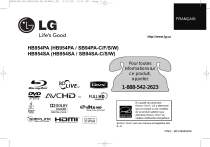
Lien public mis à jour
Le lien public vers votre chat a été mis à jour.
Caractéristiques clés
- Lecture de disques Blu-ray, DVD et CD
- Compatibilité BD-Live pour accéder à du contenu en ligne
- Lecture de contenu à partir de périphériques USB
- Connectivité iPod intégrée
- Sortie HDMI pour une qualité audio et vidéo numériques
- Upscaling des DVD standards à une résolution proche de la HD
- Compatibilité avec les formats audio Dolby Digital et DTS
Questions fréquemment posées
Vous pouvez connecter le lecteur à votre téléviseur via HDMI, composantes ou vidéo composite. La connexion HDMI offre la meilleure qualité audio et vidéo.
Vous pouvez connecter le lecteur à internet, via un câble réseau (LAN).
Connectez l'antenne FM/AM à l'appareil et sélectionnez la source d'entrée FM ou AM à l'aide de la télécommande.
